(Games : S.T.A.L.K.E.R.: Call of Pripyat : Mods : S.T.A.L.K.E.R.: Call of Chernobyl : Forum : Support : CoC cant run ERROR!!)
Anchor
Hello I have this problem. I download the COC ver. 1.4.12 put it in my game folder. Unzip with actual 7zip. Then run and it always apear this ERROR «(xrEngine.exe — App error) This app was unable to start correctly (0xc000007b).
I have OS 8.1, 64bit system.
Tried:
1. all what is in the read me 2. up all drivers 3. up framework 4. up Dx 5. reinstal system 6. DWalker it found some missing ddls but I cant find them on the web and so as I read on other forums its normal for update on os 8.1 and its not a problem at all.
So please I would appraise a lot your help fellow Stalkers. Iam desperate but not giving up.
Thx for Any advice!!
PS: Normal game is original(GoG) and is working well…
Anchor
You misunderstood the installation instructions, CoC is installed standalone, in its own folder (ex: C:\GOG Games\STALKER — Call of Chernobyl), not inside the Call of Pripyat game directory. Tho I’m not sure if that would fix the startup issue you’re having. After installing it separately and trying to run it, if you still get the same error see if there are any log files in the «appdata» directory inside the game directory (that should be created on the first run).
Edited by: memeics
Anchor
No I mean game folder like of all my games folder (so its separately). And there is no any log file.
And there is no instalation in last version of CoC just extract and its done right?
One thing I have on mind is that may be I should have some patch on CoP?
And another thing I have separated disc and CoP is on first part of disc (C:) and CoC is on (D:) may be this can be the problem. Will try…
Anchor
Worked for me. Unpacked CoC in C:\GOG Games\, after downloading and installing Call of Pripyat using GOG Galaxy, started the main CoC exe, asked for admin password, entered and it ran just fine. Maybe your download is corrupt or truncated?
Anchor
Hi Cigi999
there should be no problem having Call of Pripyat on one partition/drive and Call of Chernobyl on another, CoC just needs to read the registry entries to verify you have a valid CoP.
this is something I wrote to help another member here:
You could try this:
first Uninstall/delete all previous Call of Chernobyl installations
Unpack the file Call_of_Chernobyl_1_4_12.7z in your desired location something like C:\GAMES\ there is a folder inside the .7z archive.
You should now have a folder structure C:\GAMES\S.T.A.L.K.E.R. — Call of Chernobyl\
Do Not Under Any Circumstances put the CoC mod inside your Call of Pripyat folder S.T.A.L.K.E.R. — Call of Chernobyl is a stand alone game.
Unpack the update file 1.4.22_patch.1.zip into the above game folder, create a shortcut to the main game executable Stalker-CoC.exe and start a new game and test if you can move or not, if you can add ONE of the Addons you mentioned and test again.
if you are still getting errors on starting a new game apply these:
- You need Visual C++ Redist 2013 x86, if game fails to launch due to missing msvcr120.dll
- You need DirectX End-User Runtimes 2010.
Anchor
Tried to download three times and unpack and nothing so its not probably corrupt or truncated.
And the same with the patch still not working, visual and Dx not helping too… 
Обновлено: 20.09.2023
Душман4ик Оракул (63285)
Короче смотри, тебе coc надо слить папки въедино с cop(не только gamedata и другие). После этого запускаешь оригинальный ярлык cop, если все сделал правильно, у тебя будет заставка coc.
конечно же зов припяти а то за*бал зов чернобыля с удалением пишет вирус я не навижу его этат мод который патч считают за хак вирусом
Не запускается. Висит в диспетчере задач и всё
Возможно, проблема связана с тем, что официальная версия игры не поддерживает Windws 10, если ссылаться на системные требования, прописанные в Steam. Вы можете попробовать запустить игру в режиме совместимости со старыми системами. Для этого щёлкните правой кнопкой мыши на .exe файл или ярлык игры, выберите вкладку совместимость и установите Windows XP или Windows Vista (попробуйте оба варианта). Также проверьте, соответствует ли ваш компьютер указанным системным требованиям.
Существует и вероятность того, что вы скачали некачественную версию игры, содержащую ошибку. Если первый вариант вам не помог, то решением этой проблемы станет либо скачать другую версию, либо приобрести игру в Steam и попробовать её, в том числе в режиме совместимости. Если купленная игра по-прежнему не будет работать, то в Steam можно будет запросить возврат средств (при условии, что не наиграно более двух часов), так что деньги вы не потеряете.
Для лучшего поиска решения, конечно, в вопросах подобного рода желательно указывать составляющие вашего компьютера и ошибку, которая возникает (вероятно, там был какой-то текст, который может указать на причину ошибки).
Игра не запускается
Тут собраны ответы на самые распространённые ошибки. В случае если вы не нашли ничего подходящего для решения вашей проблемы — рекомендуем перейти на форум, где более детально можно ознакомиться с любой ошибкой встречающийся в S.T.A.L.K.E.R.: Call of Pripyat .
Игра вылетает на рабочий стол без ошибок.
О: Скорее всего проблема в поврежденных файлах игры. В подобном случае рекомендуется переустановить игру, предварительно скопировав все сохранения. В случае если игра загружалась из официального магазина за сохранность прогресса можно не переживать.
S.T.A.L.K.E.R.: Call of Pripyat не работает на консоли.
О: Обновите ПО до актуальной версии, а так же проверьте стабильность подключения к интернету. Если полное обновление прошивки консоли и самой игры не решило проблему, то стоит заново загрузить игру, предварительно удалив с диска.
Ошибка 0xc000007b.
О: Есть два пути решения.
Первый — полная переустановка игры. В ряде случаев это устраняет проблему.
Второй состоит из двух этапов:
Ошибка 0xc0000142.
О: Чаще всего данная ошибка возникает из-за наличия кириллицы (русских букв) в одном из путей, по которым игра хранит свои файлы. Это может быть имя пользователя или сама папка в которой находится игра. Решением будет установка игры в другую папку, название которой написано английскими буквами или смена имени пользователя.
Ошибка 0xc0000906.
О: Данная ошибка связана с блокировкой одного или нескольких файлов игры антивирусом или “Защитником Windows”. Для её устранения необходимо добавить всю папку игры в исключени. Для каждого антивируса эта процедура индивидуально и следует обратиться к его справочной системе. Стоит отметить, что вы делаете это на свой страх и риск. Все мы любим репаки, но если вас часто мучает данная ошибка — стоит задуматься о покупке игр. Пусть даже и по скидкам, о которых можно узнать из новостей на нашем сайте.
Отсутствует msvcp 140.dll/msvcp 120.dll/msvcp 110.dll/msvcp 100.dll
О: Ошибка возникает в случае отсутствия на компьютере корректной версии пакета Microsoft Visual C++, в который и входит msvcp 140.dll (и подобные ему). Решением будет установка нужной версии пакета.
- Нажимаем на Windows + R;
- Вводим команду“regsvrЗ2 msvcp140.dll”(без кавычек);
- Нажимаем “ОК”;
- Перезагружаем компьютер.
Ошибка 0xc0000009a/0xc0000009b/0xc0000009f и другие
О: Все ошибки начинающиеся с индекса 0xc0000009 (например 0xc0000009a, где на месте “а” может находиться любая буква или цифра) можно отнести к одному семейству. Подобные ошибки являются следствием проблем с оперативной памятью или файлом подкачки.
Перед началом выполнения следующих действий настоятельно рекомендуем отключить часть фоновых процессов и сторонних программ, после чего повторно попробовать запустить S.T.A.L.K.E.R.: Call of Pripyat .
Увеличиваем размер файла подкачки:
- Клик правой кнопкой на значку компьютера, а далее: «Дополнительные параметры системы» — «Дополнительно» — «Быстродействие» — «Дополнительно» — «Виртуальная память» — «Изменить».
- Выбираем один диск, задаем одинаковый размер.
- Перезагружаемся.
Размер файла подкачки должен быть кратен 1024. Объём зависит от свободного места на выбранном локальном диске. Рекомендуем установить его равным объему ОЗУ.
Если ошибка 0xc0000009а сохранилась, необходимо проверить вашу оперативную память. Для этого нужно воспользоваться функциями таких программ как MemTest86, Acronis, Everest.
Ошибки загрузки/обновления
Проверьте стабильность подключения к интернету, а также скорость загрузки. При слишком высоком пинге или низкой пропускной способности обновление может выдавать ошибки.
Если магазин или лончер S.T.A.L.K.E.R.: Call of Pripyat не завершает обновления или выдает ошибки, то переустановите саму программу. При этом все скачанные вами игры сохранятся.
Запустите проверку целостности данных игры.
Проверьте наличие свободного места на том диске, на котором установлена игра, а также на диске с операционной системой. И в том и в другом случае должно быть свободно места не меньше, чем занимает игра на текущий момент. В идеале всегда иметь запас около 100Гб.
О специфических ошибках связанных с последними обновлениями можно узнать на форуме игры.
S.T.A.L.K.E.R.: Call of Pripyat не запускается, вылетает — решение любых технических и геймплейных проблем.
Глючит или не запускается S.T.A.L.K.E.R.: Call of Pripyat? Решение есть! Постоянные лаги и зависания — не проблема! После установки мода S.T.A.L.K.E.R.: Call of Pripyat начала глючить или НПС не реагируют на завершение задания? И на этот вопрос найдется ответ! На этой странице вы сможете найти решение для любых известных проблем с игрой и обсудить их на форуме.
Что делать если stalker call of chernobyl требует stalker зов припяти
Некоторые пользователи жалуются, что игра не хочет сохраняться – не работают как быстрые так и ручные сохранения. Особенно часто данный баг проявляется в игре «Сталкер – Тень Чернобыля» и встречается на разных версиях Windows.
Существуют два способа борьбы с этой проблемой. Если вам не подойдёт первый способ – пробуйте второй.
1-ый способ – запуск игры от имени администратора.
- Открываем в блокноте файл fsgame.ltx, который лежит в папке с игрой. В этом файле нам нужна первая строка в нём — $app_data_root$. За ним следует путь к папке. Он может иметь разный вид, но его нужно заменить на C:\STALKER-SHOC\
- Удаляем весь путь, который сейчас в вашей папке после символа | и вставляем указанный выше путь. Сохраняем изменённый нами файл в блокноте.
- Затем на диске «C» нам нужно создать новую папку, к которой мы прописали путь в файле fsgame.ltx. Нажимаем в окне диска «С» правую клавишу мыши и выбираем «Создать папку». Называем папку «STALKER-SHOC».
- Открываем созданную нами папку, в ней необходимо создать ещё несколько папок. Снова нажимаем внутри папки «STALKER-SHOC» правую клавишу мыши и выбираем «Создать папку». Создаём три папки с названиями: logs, savedgames и screenshots.
- Закрываем все окна папок и запускаем игру. Теперь всё должно заработать.
2-ой способ – правка конфигурационного файла fsgame.
- Открываем в блокноте файл fsgame.ltx, который лежит в папке с игрой. В файле нам необходимо изменить всего одну строчку — $app_data_roots$. Вместо этой строки нужно вписать «$game_data$».
- Сохраняем изменённый файл блокнота. Закрываем все окна и запускаем игру. Сохранения должны заработать.
В завершение напоминаем – все манипуляции с конфигурационным файлом fsgame.ltx проводите предварительно скопировав его в надежном месте, если что-то пошло не так, то всегда можно вернуть сохранённую копию на место. Удачи вам, сталкеры!
Проблемы с модами
Игра тормозит и лагает
Скорее всего данная проблема носит аппаратный характер. Проверьте системные требования игры и установите корректные настройки качества графики. Подробнее об оптимизации игры можно почитать на форуме. Также загляните в раздел файлов, где найдутся программы для оптимизации S.T.A.L.K.E.R.: Call of Pripyat для работы на слабых ПК. Ниже рассмотрены исключительные случаи.
Что делать если stalker call of chernobyl требует stalker зов припяти
Не все любители сталкерского моддинга понимают, что частые вылеты их любимой сталкерской модификации не всегда связаны с кривым кодом разработчиков, а с незнанием элементарных правил установки и юзания модификаций. Иногда просто подводит устаревшее геймерское железо. Давайте по порядку разберёмся с проблемой и сведём вылеты модов к минимуму.
- Убедитесь, что в вашей операционной системе установлен специализированный софт.
а) Последняя версия DirectX 10 (ссылка на OneDrive).
б) OpenAL (ссылка на OneDrive).
г) Microsoft Visual C++ 2005, 2008, 2010, 2012, 2013, 2015 (ссылка на Облаке-mail).
- Если качаете сталкер-мод торрентом, то убедитесь, что контрольная сумма скачанного архива не имеет ошибок. В случае ошибки перекачайте торрент.
- Если случился вылет, то копируем лог вылета и ищем его в Гугле или Яндексе. Вероятно, что такой же вылет был у кого-то ранее и проблема решена на форумах.
Вышеперечисленные рекомендации помогут свести вылеты и зависания сталкерских модификаций к минимуму. Хотя, против от багов, оставленных разработчиками модов, это не поможет. Поэтому, если качаете новый мод, всегда внимательно читайте описание стабильности мода. Сырой продукт лучше не качать, а подождать финальных версий, дабы не портить себе нервные клетки постоянными вылетами и лагами.
Читайте также:
- Как создать карту в osu
- Как зовут главного героя сталкер 2
- Как скрафтить лаву меч
- Будет так как я хочу может это для тебя и новость
- Как оплатить кредит почта банк с другой карты
Ошибка FATAL ERROR в S.T.A.L.K.E.R.: Call of Pripyat далеко не редкость, если учитывать, что видимо все ошибки в данной игре обозначаются так (мы уже писали об этом в предыдущей статье) Но несмотря на одинковое название, все ошибки разные и решаются разными методами. Различаются они текстом, написанным в окошке под названием ошибки. В этой статье сконцентрируемся на баге, сопровождающемся следующим текстом:
[error]Expression : fatal error
[error]Function : CInifile::Load
[error]File : D:\prog_repository\sources\trunk\xrCore\Xr_ini.cpp
[error]Line : 267
[error]Description : Can’t find include file:
[error]Arguments : prefetch\prefetch.ltx.
Давайте вместе разбираться, почему баг возникает и как его убрать.
Причины появления.
Согласно различным форумам по игре и отзывам пользователей, ошибка возникает у тех, кто пользуется модами для данной игры и связана с несовместимостью этих модов с самой игрой
Как устранить баг?
Вы наверное уже поняли, что вам необходимо удалить несовместимые моды. Разумеется, понять, какие моды несовметыми с игрой не представляется возможным. Поэтому советуем удалять все по порядку, если конечно у них есть установщик. Если же установщика у мода нет, то попробуйте найти в интернете неизмененные файлы, скачать и заменить их. Если найти эти файлы не удалось, то ваш единственный выход — переустановка игры.
Это должно помочь с этой ошибкой. Надеемся, вы справились!
Обновлено: 28.01.2023
Проблемы 1.exe часто возникают из-за того, что исполняемый файл отсутствует, удалён или перемещён из исходного местоположения. Часто такие EXE ошибки наблюдаются при запуске программного обеспечения All-Star Arcade 6 Pack. Как правило, решить проблему можно заменой файла EXE. Кроме того, регулярная очистка и оптимизация реестра Windows предотвратит создание неправильных ссылок на пути к файлам EXE, поэтому мы настоятельно рекомендуем регулярно выполнять сканирование реестра.
Типы Исполнимые файлы, которые используют EXE, также известны в качестве формата Windows Executable File. Ниже вы также можете найти последние версии файлов для %%os%% (и для других версий ОС). В некоторых случаях в настоящее время в нашей базе могут отсутствовать некоторые версии 1.exe, но их можно запросить, нажав на кнопку Request (Запрос) ниже. Если вы не можете найти нужную версию файла в нашей базе данных, вы также можете обратиться за дополнительной помощью к Viva Media LLC.
Как правило, при размещении файла 1.exe в надлежащем каталоге, проблемы, связанные с данным файлом, больше не возникают, однако следует выполнить проверку, чтобы убедиться в том, что проблему удалось устранить. Чтобы убедиться в том, что удалось решить проблему, попробуйте запустить All-Star Arcade 6 Pack, и посмотреть выведется ли ошибка.
spirt
Как включить спавнер (или как некоторые называют «Повелитель зоны»)?
Дописываем в конце пути ярлыка «-dbg». ( через пробел . )Пример: Call of Chernobyl 1.3.09Stalker-CoC.exe» -dbg
Потом в меню игры нажимаем S.( кнопки Esc+S )
В корне игры есть папка MODS, открой ее и там в конце есть еще один спавнер на русском языке. Закинь его гаму в корень с заменой и запускай спавнер с литеры F1. Главное правильно прописать в свойствах ярлыка.
А насчет инструментов для грубой работы, так я их еже штук 5 находил в тайниках которые получал за выполненные задания.
Учим Правила! 3.7. Запрещен красный цвет в качестве шрифтового выделения.
3.8. Не злоупотребляйте цветовыми и шрифтовыми выделениями.
Привет сталкерам, не одно так другое, флешку для информатора нашёл только с подсказкой, а кпк о штурмовых винтовках, даже с подсказкой нет трупа на месте, и что делать, знать бы как этот кпк называется, то прописал бы, помогите кто знает.
yur7287 Попробуй через спавнер, там несколько КПК есть.
Кто может подсказать где именной винторез Громобоя? Облазил весь цементный завод и вокруг, и ничего.
Привет, perez56 .
Сюжет Тайна зоны включил, когда начинал игру?
Приветствую!
Садык , сам уже не помню, вот что говорит инет:
Артефакт буравчик в игре Сталкер находится в Тёмной долине, в научной лаборатории. Для нахождения буравчика используйте детектор Сварог. С включённым модом «Уникальные артефакты перепрятаны» буравчик может оказаться спрятанным на Затоне расположенном на сгоревшем хуторе, в огненных аномалиях и в аномалии «холодец».
Чтобы найти новый путь, надо уйти со старой дороги. (О. Хайям)
При переходе в Х-19 Х-10 вылет. Пишет вот это: Unhandled exception occurred. See log for details.
Эта надпись гласит — Произошло необработанное исключение. Подробности смотрите в логе.
По этому и нужен весь лог.
Чтобы выложить файл с логом в тему, нужно сначала скинуть этот файл на любой файлообменник (Яндекс Диск, Гугл Диск, МЕГА Диск и так далее. ) — а ссылку, которая появится на файлообменнике, выложить в тему.
V7KING , LAKI , и где мне найти этот лог? Простите я не настолько продвинут.. Просто хочется поиграть дальше. Заранее спасибо.
V7KING , Спасибо. попробую..
Просто старайся соблюдать Правила. Указывай ник адресата, ставь пробелы после знаков препинания, пользуйся кнопкой «Изменить». Это — не сложно.
Садык , самый простой способ — после вылета создай на раб. столе текстовый файл, открой его и пр. кнопкой вставить или Ctrl+V.
Садык , под твоим постом есть кнопка изменить. Жми и дополняй.
Подскажите почему опции в лаунчере не работает, что не так я сделал?
ВНИМАНИЕ: СПОЙЛЕР!
И почему в ошибке указывает версию игры 6.05, а в меню в игре 6.03?
ВНИМАНИЕ: СПОЙЛЕР!
Так же на Первой странице писали что запускать игру надо через сталкер СоС, он не запускается, а через лаунчер ошибка то что описано ниже.
Запустил игру для проверки, выбрал стелкера, деревня новичков и после некоторого времени(около 30 сек) вылет:
ВНИМАНИЕ: СПОЙЛЕР!
[error]Expression : <no expression>
[error]Function : CInifile::r_section
[error]File : Xr_ini.cpp
[error]Line : 520
[error]Description : fatal error
[error]Arguments : Can’t open section ‘zat_bandit_base_treasure’. Please attach [*.ini_log] file to your bug report
0023:008E399C xrCore.dll, xrDebug::fatal()
0023:0F107515 xrGame.dll, CDialogHolder::IgnorePause()
Я даже игру не могу удалить чтто бы переустановить, ни через юнистайл, ни через программу удаления, ошибка и все.
И что это за язык такой в лицензионном соглашении?
@Hataru Откройте безопасность Windows.
Выберите защиту & вирусов и нажмите кнопку История защиты.
В списке всех последних элементов фильтруем пункты карантина.
Выберите элемент, который необходимо сохранить, и примите действие, например восстановление.
Чувак, за решение спасибо, но ты капец нудный
Брат спасибо большое тебе! Даже сейчас работает!
Не помогло. Как была ошибка злоебучая так она и осталась :
какой ты вежливый. чел, всего хорошего тебе
В рай без очереди
Братан спасибо всё помогло
Во имя Монолита! Помогло! Спасибо парень!
У меня на обоях точь в точь такая же фотка стоит как у тебя на аве)
Автор,есть вопрос по этой игре. Если ты тут,отзовись пожалуйста,если не сложно). Заранее спасибо. Также спасибо огромное за видос,очень помог
Вот это спасибо, мужик
Спасибо чел загрузил за 10 минут сталкер помогло. Спасибо :3
Почему-то у меня антивирус был включен и всё работало :/
Ты бог всех богов еслиб я мог ставить больше лайков я бы накликивал бесконечно
Автор, вопрос если антивирус виндовский обнаруживает Троян zpevdo.A то это нормально при запуске менеджера модов из за чего это, можешь у разраба поинтересоваться? Умоляю мне нужно чтобы булки при виде этого трояна не сжимались от страха
Мой тебе совет, если ты качал игру с нормального сайта или Вк, то выключи этот анитивирус и не бойся. У меня также отображался файл 1.ехе как троян. Но я переустановил игру, включил Антивирус, и никаких вирусов не было.
Ну и нахуя так ОРАТЬ,я все устройства воспроизведения поставил на максимум,так нихуя ничего и не понял,прежде чем что-то выкладывать,просмотри что выкладываешь.
А что мне делать если когда запускаю эту игру и у меня пишет что не найден файл .ехе
ну че сказать, лайк, на половине видоса уже помог, прост антивирус от Винды гнидыч. Файлы вернул и всё ок.
Что делать если после ошибки у меня вирусня появляется Trojan.Zpevdo Винду три раза переустанавливал
Вообще не помогло
удалил все файлы, переустановил, отключил антивирус, не помогло
мне игру сломал антивирусник (( су4ка , антивирус должен помогать , а не портить мне файлы игры
Спасибо большое за объяснение
Хоть мне и помог комментатор, лайк я все равно поставлю
Спасибо огромное тебе если не ты не знаю чтоб ьы делал спасибо👍
Крч кто ничего не понял объясняю удаляем CoC, отключаем все свои антивирусы, скачиваем CoC
Спасибо бро очень помог.Кста я из 2020года
пишет что файл 1.ехе это троян.
Хуета голимая. Ничего не сработало.
все равно та же ошибка
ты просто лучший, я тебе очень благодарен, если что это акаунт папы а мне 3 годика меня зовут петька, я тебя лублу
ПРОСТО ЗАХОДИТЕ В ЗАЩИТУ ОТ ВИРУСОВ И УГРОЗ И ВОСТОНАВЛИВАЕТЕ И РАЗРЕШАЕТЕ ФАЙЛ 1.exe
Там нету файла 1.exe
Помогло! Респект мужику!
У меня при запуске игры вылетает ошибка Найдите самостоятельно файл Сос.ехе.Что делать помогите пж?Привет из 2020
Привет я тоже ютубер и я тебя поддерживаю. Мой канал Franklin 666
Я не хочу удалять свежескачанный и свежепройденный Gunslinger!
Скачал этот файл с группы мода в ВК, антивирус показывает троян, там реально вирус или антивирус дурак?
Но я скачивал на ноут год назад ниче не происходило
Тоже самое но не знаю есть ли вирус или нет
Пришлось подключить к усилку, чтобы послушать.
И как перезагрузка приложения поможеи
Поможет, если вы антивирус перед установкой вырубите. Или восстановите файл, который антивирус кинул в карантин.
да он просто бред несет
Спасибо , я просто восстановил из антивируса
Что со звуком, на максимальном звуке еле еле слышно.
Микрофон очень плохой был.
А если антивируса нет?
Огромное спасибо! Обязательно расскажу о твоём гайде и оставлю ссылку когда буду делать обзор модификации! Привет из 2020
Привет из 2020))) Видос помог, я еле-еле отключил сраный дефендер и переустановился. Все ок)
@PVZ gamer Gameplay channel хз
Он точно без вирусов?
@Эгор Скуратов Антивирус
Что такое дефендер
Пупсик привет из 2020. У меня антивирус нашел 2 трояна :DDD в сталкере. Сомневаюсь насчет его полезности. А так спасибо за помощь реально выручил.
Это все параша, дефендер мудак, и этим все сказано. Естессно взломанная игра идет как вредоносное ПО и естессно самый немощный антивирь будет ругаться. У меня при установке тож вирусов кучу видит
а если на ноуте там по-другому
Спасибо большое, привет из 2020 года!
Помогите пожалуйста,у меня проблема в самой игре а не в менеджере.Смотрите когда я запускаю игру появляется экран загрузки потом он исчезает и я слышу пиликанье(у меня 10 винда).Я посмотрел видосы и зашёл в логи игры и вижу что произошла фатальная ошибка.Помогите мне прошу я очень люблю эту игру
FATAL ERROR
[error]Expression : sz Рік тому
Честно говоря не знаю
пасиба всё заработоло
Удалять сталкер не надо! Можно просто войти в антивирус и просмотреть заблокированные угрозы, найти там сталкер и восстановить его, и все.
Нет в антивирусе кнопки восстановления
Дружище спасибо тебе я незнаю как тебя отблагодарить но удачи во всем.
спасибо дружище. твой совет помог. )))) удачи во всём и везьде. ))))))
я отключил антивирус нифига не помогло и я не знаю что такое дефендер
Спасибо большое. Привет из 2019 года!
Можно не удалять сталкер, а просто его заново установить?
Друг , нашел твое видео из за как очевидно проблемы ) спасибо конечно что ты подсказал что нужно сделать но можно было сделать куда проще и короче ) просто сказав что вытащите файлы из антивируса ( так как проблема в отключение его или переустановка мало чем может помочь ) а так спасибо 
Здравствуйте, рад, что вам помогло ! Насчёт смены базы на ЗП, к сожалению, я только увидел ТЧ из предложенных вариантов поэтому и стоит ТЧ.
Читайте также:
- Ввк мвд рб требования
- Ошибка protocol not found
- Mortal kombat 11 вылетает без ошибки
- Ranch simulator ошибка dx12
- Как включить повреждения в project cars 2
Содержание
- Причины вылетов игры (разбираем логи)
- Материал из S.T.A.L.K.E.R. Inside Wiki
- Безлоговый вылет
- Fatal Error Expression No Expression Function в Сталкере — как исправить
- Как найти ошибку?
- Что за ошибка, когда появляется?
- Причины возникающих ошибок
- Пути решения ошибок
Причины вылетов игры (разбираем логи)
Материал из S.T.A.L.K.E.R. Inside Wiki
Привет всем! Игра S.T.A.L.K.E.R., а конкретно сам движок X-Ray довольно капризный, и зачастую как в процессе модификации, так и во время игры игра «вылетает». Чтобы мы знали причину вылета, движок нам оставляет лог вылета. Лог вылета можно посмотреть несколькими способами:
- В текстовом редакторе нажать Ctrl+V (Вставить)
- Посмотреть лог игры включая лог вылета в файле xray_имя_пользователя.log в папке C:Documents and SettingsAll UsersДокументыSTALKER-***logs
- Посмотреть непосредственно в окне багтрекера (только в ЧН и ЗП).
Ну приступим. Начнём с простых:
Здесь игра не может открыть звуковой OGG-файл под названием sound в папке d:stalkergamedatasoundsmusic
Не может найти текстуру act_corp_monolit из папки texturesact
Не найдена трёхмерная OGF-модель mesh.ogf из папки meshesphysics.
Не найдена система частиц (партикл) hit_water_00 в директории hit_fx файла particles.xr (подробно опишу позже).
Не установлен интервал (время) проигрывания группы/эффекта партиклов. В Particle Group -> End Time(s) укажите время, через которое частицы должны исчезнуть. Заодно проверьте particle effect -> Kill Old -> Age limit.
Не найден шейдер modelsantigas_glass в библиотеке шейдеров.
Тут проблема вся в том, что неправильно закомпилился шейдер, при компиляции уровня на качестве, более высоком чем Draft. Нужно скачивать исправление шейдеров от товарища Haron. Для ЗП (ЧН) это может ещё быть из-за отсутствия thm-ок для текстур террейна уровня!
Нехватка оперативной памяти.
Неправильно настроены шейдеры. В настройках шейдера, во вкладке R2-A поставьте текстуру, которая вдальнейшем будет накладываться на террейн.
Не найдена переменная ammo_mag_size в секции [wpn_addon_grenade_launcher].
Переполнение стека. Смотрим внимательно: lua_error. Ошибка, возможно, в скриптах.
Какая то вершина (вейпоинт) пути sniper_3_walk стоит в неположенном месте (например не на аи-сетке). Объект stalker_0002 (в данном случае сталкер) который якобы двигался по пути sniper_3_walk попал на эту точку, а заодно ушёл за аи-сетку. Этого движок не терпит.
То же самое произойдет если координаты(вейпоинт) пути sniper_3_walk совпадет с координатами места, где НПС запрещено находиться, будь то рестриктор или аномалия в схеме обхода аномалий. Также этот вылет наблюдается при попытке отправить НПС за пределы места работ параметр out_rest = «имя_рестриктора» в файле загрузки работ гулага. Попробуйте любого сталкера из лагеря новичков отправить, допустим, к остановке — получите этот самый вылет.
Возникают иногда произвольно при смерти неписей. Причина — движок, отрабатывая лут, изредка теряет серверный объект уничтожаемой вещи, в итоге происходит вылет.
Ошибка распространённая. На первый взгляд кажется, что ошибка как раз в скриптах, но всё может быть иначе. В одной из пиратских версий игры этот вылет наблюдается особенно часто из-за криво модифицированного файла «XR_3DA.exe». Если же вы уверены, что у вас лицензионная версия игры, можно попробовать сделать так: открываем файл _g.script блокнотом, закомменчиваем 20 строку (ставим перед строкой —) и идём к тому месту где поймали вылет. Так мы получим более развёрнутый ответ.
Участник: Призрак: Автор прав в том что вылет очень распространен, но так его исправлять нельзя, так как nil передается в эту функцию только при каком-то форс-мажоре. Поэтому необходимо перейти в _g.script в функцию printf и перед log1(string.format(fmr. )) дописать: get_console():execute(«load «..fmt). После этого запустить еще раз игру и посмотреть при передачи какой строки игра вылетает. Потом найти эту строку в скриптах игры и прикинуть почему аргумент (у нас это аргумент №2 (bad argument #2)) равен nil. Возможность такового вылета из — за слишком быстрой скорости актера, слишком высокому прыжку. (Редактировать: config/creatures/actor.ltx)
Проблема возникает при убийстве НПСмутанта. Типичный вылет по нехватке ресурсов. Встречается в основном на больших локациях. Но не на всех. На болотах из ЧН такой вылет встречается, а вот с локации aver от Кости V такого вылета нет. Однако для данного вылета есть таблетка, в виде правленого экзешника. Искать на АМК-форуме.
Неправильный визуал (модель) НПС.
В диалоге esc_dialog нет доступной для отображения фразы (скажем, все заткнуты инфопоршенами).
Игра не нашла в модели трёхмерную анимацию с именем death_init.
Причина вылета в том что игра не понимает значения 0 в danger_ignore.Проще говоря в логике какого то персонажа параметр danger_ignore = 0 либо в минусовом значении. Либо его вообще нету
P.S. Также может быть причина в том, что в логике у какого-то АИ что-то неправильно указано. Для исправления рекомендую вставить строчку перед 116: get_console():execute(self.object:name()). То имя в логе, которое будет последним после вылета, указывает на персонажа с кривой логикой.
Не найден класс персонажа. Возможно, НПС не прописан под своим классом в gamedatanpc_profile.xml, либо в creaturesspawn_section.ltx, либо в gameplaycharacter_desc.xml
Игра не может найти секцию. Это может быть предмет, НПС и многое другое. Возможно, вы написали название с ошибками. Либо когда добавляли его в: продажу, скрипт, НПС , выпадение из НПС, а в редких случаях это может быть иммунитет чего либо(определить потом трудно). Часто такое бывает связано с названием секции.
Не найдена переменная remove_time в секции [vehicle_btr]. А в данном случае ошибка в том что если вы делали предмет как физическую модель(то бишь, которую нельзя использовать, говорить и вообще он похож на декорации типа деревьев, столов и прочего хлама) то необходимо указывать remove_time в его секции.
Метод обращения в игре не предусмотрен. Возможно, стоит пересмотреть подход к тому или иному скрипту.
На мультиплеерной карте не найдены точки респавна игроков. В SDK должен быть красный пацанчик. Настроить Team = 0
Такое иногда бывает, когда ты (ГГ) или НПС заряжает дробовик или другое оружие со значением tri_state_reload = true. Это глюк. в игре что-то сбивается, и когда у дробовика максимальное количество заряженных патронов скажем 6, он заряжается за 6 и дальше.. дальше.. дальше.. и так пока не произойдёт вылет с вышеуказанным логом. вылет не значительный и редкий, но если он случается слишком часто, можно в конфигах всех дробовиков и ружей поменять значение tri_state_reload = true на tri_state_reload = false.
Такой лог бывает когда подключаешь локацию из ТЧ в ЗП. Причина проста — в ЗП уровнях файл строчка bound_rect пишется в файле gamedatalevelsимя_уровняlevel.ltx, а в ТЧ строка bound_rect для каждого уровня непосредственно в файле gamedataconfiggame_maps_single.ltx .
Исправить просто, нужно изменить файл gamedatalevelsимя_уровняlevel.ltx в подключенной локации, просто перенести строку bound_rect из game_maps_single.ltx в level.ltx перед строчкой texture.
Случается когда одна из dll некорректна. Например такой вылет бывает если подсунуть в ТЧ 1.0004 xrGame от 6 патча.
Вылет встречается только на 6 патче при попытке хаванья из трупа. Ищите, исправленную Kolmogor’om, xrGame.dll в Интернете
Данный вылет бывает когда у какого либо из объектов установлено некорректное значение (читал, сам не получал его) Или же если данный вылет происходит при вызове класса, то проблема в том что в методе __init() класса прописано super()
Вылет происходит в двух случаях — когда скрипт пытается вызвать функцию из несуществующего файла или когда в файле допущена синтаксическая ошибка.
Происходит при попытке вызвать класс, которого не существует
Небольшой пример из практики по определению ошибки в особых случаях(для начинающих): Игра зависла, картинка на экране не меняется, на Ctrl + Alt+ Delete не реагирует. Только «Холодная перезагрузка» reset. Но при этом обычно в логе нет записи и обычным Ctrl + V ошибку не увидеть. Я пользуюсь программой Punto Switcher. Есть в ней опция «дневник», она ведёт запись всех нажатий клавиш и по нажатию сочетаний клавиш содержимое памяти может записывать в дневник. теперь когда игра зависла и картинка на экране не меняется, нажимаете Ctrl + Alt+ Delete. Внешне ничего не изменится, но ОС будет реагировать на клавиши, нажимаете сочетание клавиш «записать в дневник». Делаете перезагрузку, открываете дневник — Ваша ошибка записана. «дядя Саша»
Возникает при создании или добавлении чужих артефактов. В artefacts.ltx, в секции af_base есть параметр particles_bone=link. Это имя косточки, которая принимается за центр при проигрывании партикла. Если кость в артефакте называется по иному, например joint2, и это не указанно в секции нового арта, которая наследуется от базовой и подразумевает естественно наличие link, получаем вылет. Решается конвертированием модели арта в .object, просмотром в sdk и выяснением имени косточки с занесением в конфиг.
Вылет заканчивающийся строкой, то что выше не указываю роли не играет, здесь роль играет только «bad argument #3». Если это появилось значит у Вас ошибка в файле с расширением .ltx (обращаю внимание, не путать с файлами .script), которая находится между [. ] квадратными скобками в файле. Это может быть секция предмета, секция логики, секция пути файла way_, т.е. там где присутствуют квадратные скобки.
Скорее всего, отсутствует файл level.ai. Возможно после правки уровня в SDK и компиляции AI, вы забыли его скопировать в папку уровня. Важно помнить, что level.ai нужно обновлять для всех уровней, а не только для тех, которые подвергались правке.
Безлоговый вылет
Вылет, при котором лог отсутствует. Причины такого вылета:
1. Безлоговые вылеты бывают в основном из-за завышенных настроек видео.
Решение: В папке с игрой открыть папку gamedata, папку config, в ней файл alife, открыть любым текстовым редактором (блокнотом, или лучше word pad’ом) и найти строку switch distance = и изменить значение на 5, сохранить изменения. Это только одна (не сильно вероятная) причина безлогового вылета. если вы знаете ещё одну причину, пожалуйста напишите здесь.
2. Вторая причина неправильно указано название пути в логике НПС или он полностью отсутствует в файле way_ all.spawn. Вылетать будет когда дойдёт время до спавна этого НПС.
3. Также, безлоговые вылеты происходят из-за ошибок в диалогах.
Источник
Fatal Error Expression No Expression Function в Сталкере — как исправить
Разработчики игры Сталкер оставили для своих пользователей много проблем, которые связаны с вылетом игры. В принципе основная проблема заключается в недоработке игрового движка X-Ray, который зачастую ведет себя очень капризно. В этой статье вы найдете информацию о самых распространенных причинах Fatal Error Expression No Expression Function в Сталкере, а также методах их исправления.
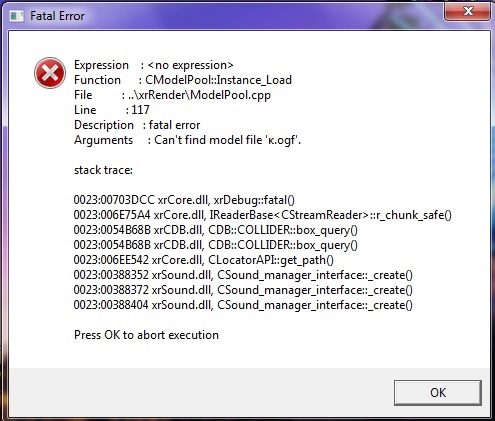
Как найти ошибку?
Прежде чем фиксить проблему, требуется разобраться в том, как же ее найти и выявить . Узнать причину вылета игры легко, поскольку она оставляет в памяти компьютера специальный лог. Если ваша игра вылетает или зависает, она автоматически начинает создавать работающие файлы, которые записываются на системный диск С. Игра STALKER перезаписывает свой журнал каждый раз, когда вы запускаете игру. Этот подкаталог находится в папке «UsersPublicDocuments», а на Windows 8 и 10 это папка «UsersPublicPublic Documents».
Найти лог на системном диске С можно несколькими способами:
- В текстовом редакторе ввести Сtrl+V, чтобы скопировать туда текст «Fatal Error Expression No Function».
- Нажать кнопку «Пуск» на панели задач вашей ОС и ввести свое имя. Например, если ваше имя пользователя Сергей, вы найдете файл с именем xray_Sergey.log.
- Также можно сразу же открыть папку «Documents/STALKER» на диске C, чтобы отыскать ошибку.
- И последним вариантом поиска лога являются специальные программы для просмотра ошибок на Windows, которые требуют отдельной системной установки.
Что за ошибка, когда появляется?
Fаtal Error Expression No Function — это фатальная ошибка в Сталкере, которая говорит об отсутствующих функциях, битых файлах игры или нечитаемых библиотеках. Практически всегда ошибку сопровождает полный вылет игрока из игрового пространства. Чаще всего она преследует тех игроков, которые выбирают модифицированные версии «STALKER Тень Чернобыля», например: «Солянка», «Вектор отчуждения», «Конец света» и другие.
Ее появление связано с тем, что движок игры при любом баге в патчах начинает крошиться и вылетать. Стоит сразу же отметить — компьютерная игра STALKER в оригинальной версии имеет идентичные логи с ее модами. Когда происходит сбой «Fаtal Error Exprеssion No Expression Function», то на экране вашего ПК появится окошко «Fatal Error» с указанием файла, который дал сбой.
Причины возникающих ошибок
Как мы уже упомянули выше, основной причиной ошибки является некачественная разработка движка. Если углубиться в суть возникающих проблем, то встречаются следующие самые распространенные причины их появления:
- Не работает поиск структуры (аct corр monolit) и поиск шейдера (modelsantigas glass).
- Отсутствует свободная оперативная память.
- Невозможно отыскать переменную.
- Переполнен стек. Чаще всего ошибка данного рода заключается в скриптах.
- «Bad argument #2» — это часто встречающаяся ошибка, которая может сигнализировать о проблеме в скриптах и не только. Одной из причин может стать некачественно модифицированный файл XR3D, но это происходит в пиратских версиях. Для ее устранения понадобится открыть файл «g.script» в блокноте и на двадцатой строке прописать «—», после вернуться в точный момент вылета.
- Ошибка в неверном визуале.
- Не воспринимает значение «ignore_types», проще говоря, какой-то из параметров персонажа.
- Отсутствует информация о классе, к которому принадлежит ключевой персонаж.
- «Bandage test kick1» не находит секцию.
- «Remove time» не может быть определен в секции.
- «Beer from the creator» — эта ошибка редкая и чаще всего возникает при перезарядке такого сложного оружия, как дробовик. Лаг заключается в том, что в обойму на шесть патронов начинает помещаться больше, что в итоге приводит к вылету игры.
- Вызов несуществующего класса. Это ошибка иногда может не прописаться в логе, поскольку игра зависает на одном месте.
Пути решения ошибок
К уже оглашенным выше способам решения «Fatal Error Expression No Expression Function в Сталкере» можно отнести следующие популярные:
- Банальный рестарт вашей техники. Порой «холодная перезагрузка» является во многих ситуациях самым действенным методом.
- Возобновление игры и проход сначала.
- Запуск новой сессии игры. Попробуйте войти в игру с отключенным антивирусом.
- Загрузка последнего сохранения. Если она не удается, то следует искать ошибку в скриптах.
- Удаление и переустановка игры. Полностью отключайте антивирус на момент установки.
- Перепроверка кэша папки «Gamedata» и сверхоперативной памяти. Ее можно найти на системной диске.
- Полное удаление папки «Gamedata».
- Уменьшение качества в настройках графики, также стоит уменьшить и другие параметры, влияющие на шейдеры.
- Немного изменить настройки действующего персонажа.
- Не использовать простой предмет в качестве физического объекта или же заранее прописать для него определенное значение.
- Постоянная загрузка и сохранение сейвов только при помощи консоли.
- Через Clear Sky удаление данных из папок, которые являются пользовательскими или же начинаются с FS.
Источник
|
|
Добро пожаловать, |
Прохождение сборки Call of Chernobyl от stason174
(1 чел.) (1) гость
|
Ответить |
Новая тема |
|
|
Прохождение сборки Call of Chernobyl от stason174 Сборка от stasona174 предполагает глобальные изменения оригинальной версии аддона Call of Chernobyl, параллельно внося ряд обновлений не только в части касающиеся сюжетно-квестовой составляющей, но добавляет огромное количество модификаций графического и геймплейного характера. Все модификации включаются опционально и строго по желанию игрока, для этого в сборке предусмотрен удобный менеджер модов. У многих игроков возникнет справедливый вопрос чем заниматься в игре во время прохождения сборки?
Как пройти «Тайну зоны» сборки Call of Chernobyl от stason174?
|
|
Спасибо сказали: aleksandrmap, 9im10, zorrrg, Гусар, D.Rash, DRON, Таня, LAKI, tst, zima59, Vidock, Воссталкерившийся, koshak13, aleks1974x, Садык, Serg1365 |
|
Доброго дня! Не получается выключить выжигатель мозгов, ограничено время и тьма врагов, ладно монолитовцы, так ещё три или более бюрера, пара контролеров, снорки, кровососы-просто не успеваю. |
|
Приветствую.
Zool. Видюха 1070 как так? |
|
|
|
Играю за монолита. Пророк, отправляет к монолиту в саркофаг — не пойму, что дальше делать? Zool, в том то и дело, что нет диалога у камня, может ранг не тот у меня (ранг мастера). |
|
|
|
Доброго времени суток! ket30. Был там, у «камня желаний», по пути в коридорах ПДА несколько штук собрал среди трупов(потом пригодились), оружие разной степени убитости… |
|
Доброе дело надо делать внезапно, чтобы не догнали…
|
|
От самого начала игры не отображаеться интерфейс. Ресетнул и игру, и моды, и настройки СоС, ничего не помогло. Подскажите пожалуйста, а то переустанавливать вообще не хочется. Версия 6.03. |
|
Добрый день! При попытке зайти в менеджер модов, появляется ошибка «Не удается найти «1.exe». Проверьте, правильно ли указано имя и повторите попытку.» Как ее устранить? Спасибо! Zool. Спасибо за ответ. Разобрался. Помогло обновление архива JSGME. |
|
|
|
Доброго времени суток! |
|
Доброе дело надо делать внезапно, чтобы не догнали…
|
|
Здравствуйте!
|
|
|
|
Добрый день! |
|
Ответить |
Новая тема |
|
Содержание
- FAQ по ошибкам S.T.A.L.K.E.R.: Shadow of Chernobyl: не запускается, черный экран, тормоза, вылеты, error, DLL
- Необходимое ПО для S.T.A.L.K.E.R.: Shadow of Chernobyl
- Низкий FPS, S.T.A.L.K.E.R.: Shadow of Chernobyl тормозит, фризит или лагает
- S.T.A.L.K.E.R.: Shadow of Chernobyl вылетает в случайный момент или при запуске
- Отсутствует DLL-файл или ошибка DLL
- Распространённые сетевые ошибки
- Не вижу друзей / друзья в S.T.A.L.K.E.R.: Shadow of Chernobyl не отображаются
- Создателю сервера нужно открыть порты в брандмауэре
- Ошибка DirectX в S.T.A.L.K.E.R.: Shadow of Chernobyl
- Ошибка 0xc000007b в S.T.A.L.K.E.R.: Shadow of Chernobyl
- Ошибка 0xc0000142 / 0xe06d7363 / 0xc0000906
- Отключите антивирусную программу
- Отключите «Защитник Windows»
- Проверьте путь на наличие кириллицы
- Воспользуйтесь чистой загрузкой
- Проверьте целостность файлов
- Измените значение в реестре
- Запустите восстановление системы
- Другие способы
- Ошибка «Недостаточно памяти»
- Звук в S.T.A.L.K.E.R.: Shadow of Chernobyl отсутствует или пропадает в заставках
- Появляется чёрный экран в S.T.A.L.K.E.R.: Shadow of Chernobyl
- Появляется цветной экран
- Изображение в S.T.A.L.K.E.R.: Shadow of Chernobyl мерцает
- Не работает мышь, клавиатура или контроллер
- Свежее видео на канале Coop-Land:
FAQ по ошибкам S.T.A.L.K.E.R.: Shadow of Chernobyl: не запускается, черный экран, тормоза, вылеты, error, DLL
Иногда при запуске S.T.A.L.K.E.R.: Shadow of Chernobyl появляются ошибки. Неприятно, но установленная вами игра может не запускаться, вылетая, зависая, показывая чёрный экран и выдавая ошибки в окнах. Поэтому возникают вполне логичные вопросы: «Что делать?», «Из-за чего это происходит?» и «Как решить проблему?». Мы постарались собрать всю необходимую информацию с универсальными инструкциями, советами, различными программами и библиотеками, которые призваны помочь решить наиболее распространённые ошибки, связанные с S.T.A.L.K.E.R.: Shadow of Chernobyl и другими играми на ПК.
Необходимое ПО для S.T.A.L.K.E.R.: Shadow of Chernobyl
Мы настоятельно рекомендуем ознакомиться со ссылками на различные полезные программы. Зачем? Огромное количество ошибок и проблем в S.T.A.L.K.E.R.: Shadow of Chernobyl связаны с не установленными/не обновлёнными драйверами и с отсутствием необходимых библиотек.
- Библиотека Microsoft Visual C++ 2012 Update 4
- Библиотека Microsoft Visual C++ 2010 (64-бит)
- Библиотека Microsoft Visual C++ 2010 (32-бит)
- Библиотека Microsoft Visual C++ 2008 (64-бит)
- Библиотека Microsoft Visual C++ 2008 (32-бит)
- Библиотека Microsoft Visual C++ 2005 Service Pack 1
Низкий FPS, S.T.A.L.K.E.R.: Shadow of Chernobyl тормозит, фризит или лагает
Современные игры крайне ресурсозатратные, поэтому, даже если вы обладаете современным компьютером, всё-таки лучше отключить лишние/ненужные фоновые процессы (чтобы повысить мощность процессора) и воспользоваться нижеописанным методами, которые помогут избавиться от лагов и тормозов.
- Запустите диспетчер задач и в процессах найдите строку с названием игры (S.T.A.L.K.E.R.: Shadow of Chernobyl). Кликайте ПКМ по ней и в меню выбирайте «Приоритеты» , после чего установите значение «Высокое» . Теперь остаётся лишь перезапустить игру.
Уберите всё лишнее из автозагрузки. Для этого все в том же диспетчере задач нужно перейти во вкладку «Автозагрузка» , где нужно отключить лишние процессы при запуске системы. Незнакомые приложения лучше не трогать, если не знаете, за что они отвечают, иначе рискуете испортить запуск системы.
Следует удалить временные папки, ненужные файлы и кэш. На просторах интернета можно найти кучу самых разных программ, которые помогают это сделать. Мы рекомендуем воспользоваться для этого программой BleachBit или CCleaner .
Проведите дефрагментацию или оптимизацию жёсткого диска. Для этого перейти в «Свойства жёсткого диска» вкладка «Сервис» «Дефрагментация» или «Оптимизация» . Кроме того, там же можно провести проверку/очистку диска, что в некоторых случаях помогает.
Лучшие видеокарты для комфортной игры в 1080p
S.T.A.L.K.E.R.: Shadow of Chernobyl вылетает в случайный момент или при запуске
Ниже приведено несколько простых способов решения проблемы, но нужно понимать, что вылеты могут быть связаны как с ошибками игры, так и с ошибками, связанными с чем-то определённым на компьютере. Поэтому некоторые случаи вылетов индивидуальны, а значит, если ни одно решение проблемы не помогло, следует написать об этом в комментариях и, возможно, мы поможем разобраться с проблемой.
- Первым делом попробуйте наиболее простой вариант – перезапустите S.T.A.L.K.E.R.: Shadow of Chernobyl, но уже с правами администратора.
Обязательно следует проверить, не возникает ли конфликтов у S.T.A.L.K.E.R.: Shadow of Chernobyl с другими приложениями на компьютере. Например, многие игроки часто ругаются на утилиту под названием MSI AfterBurner , поэтому, если пользуетесь такой или любой другой похожей, отключайте и пробуйте запустить игру повторно.
Как увеличить объём памяти видеокарты? Запускаем любые игры
Отсутствует DLL-файл или ошибка DLL
Для начала следует объяснить, как вообще возникают ошибки, связанные с DLL-файлами: во время запуска S.T.A.L.K.E.R.: Shadow of Chernobyl обращается к определённым DLL-файлам, и если игре не удаётся их отыскать, тогда она моментально вылетает с ошибкой. Причём ошибки могут быть самыми разными, в зависимости от потерянного файла, но любая из них будет иметь приставку «DLL» .
Для решения проблемы необходимо отыскать и вернуть в папку пропавшую DLL-библиотеку. И проще всего это сделать, используя специально созданную для таких случаев программу DLL-fixer – она отсканирует вашу систему и поможет отыскать недостающую библиотеку. Конечно, так можно решить далеко не любую DLL-ошибку, поэтому ниже мы предлагаем ознакомиться с более конкретными случаями.
Ошибка d3dx9_43.dll, xinput1_2.dll, x3daudio1_7.dll, xrsound.dll и др.
Все ошибки, в названии которых можно увидеть «d3dx» , «xinput» , «dxgi» , «d3dcompiler» и «x3daudio» лечатся одним и тем же способом – воспользуйтесь веб-установщиком исполняемых библиотек DirectX .
Ошибка MSVCR120.dll, VCRUNTIME140.dll, runtime-x32.dll и др.
Ошибки с названием «MSVCR» или «RUNTIME» лечатся установкой библиотек Microsoft Visual C++ (узнать, какая именно библиотека нужна можно в системных требованиях).
Избавляемся от ошибки MSVCR140.dll / msvcr120.dll / MSVCR110.dll и других DLL раз и навсегда
Распространённые сетевые ошибки
Не вижу друзей / друзья в S.T.A.L.K.E.R.: Shadow of Chernobyl не отображаются
Неприятное недоразумение, а в некоторых случаях даже баг или ошибка (в таких случаях ни один способ ниже не поможет, поскольку проблема связана с серверами). Любопытно, что с подобным сталкиваются многие игроки, причём неважно, в каком лаунчере приходится играть. Мы не просто так отметили, что это «недоразумение», поскольку, как правило, проблема решается простыми нижеописанными способами:
- Убедитесь в том, что вы вместе с друзьями собираетесь играть в одном игровом регионе, в лаунчере установлен одинаковый регион загрузки.
Если вышеописанный способ не помог, тогда самое время очистить кэш и запустить проверку целостности файлов.
Самый радикальный способ решения проблемы – необходимо полностью переустановить лаунчер. При этом в обязательном порядке удалите все файлы, связанные с лаунчером, чтобы ничего не осталось на компьютере.
Создателю сервера нужно открыть порты в брандмауэре
Многие проблемы в сетевых играх связаны как раз с тем, что порты закрыты. Нет ни одной живой души, друг не видит игру (или наоборот) и возникают проблемы с соединением? Самое время открыть порты в брандмауэре, но перед этим следует понимать как «это» работает. Дело в том, что программы и компьютерные игры, использующие интернет, для работы требуют не только беспроблемный доступ к сети, но и вдобавок открытые порты. Это особенно важно, если вы хотите поиграть в какую-нибудь сетевую игру.
Часто порты на компьютере закрыты, поэтому их следует открыть. Кроме того, перед настройкой нужно узнать номера портов, а для этого для начала потребуется узнать IP-адрес роутера.
Закрытые порты, или что делать, если игр не видно/не подключается?
- Открываете окошко с командной строкой (открывается командой «cmd» в Пуске).
- Прописываете команду «ipconfig» (без кавычек).
- IP-адрес отобразится в строчке «Основной шлюз» .
- Открываете командную строку с помощью команды «cmd» в Пуске.
- Вновь прописываете команду «ipconfig » без кавычек.
- Запускаете команду «netstat -а» , после чего отобразится полный список с номерами портов.
- Обязательно следует убедиться в том, что вы обладаете правами администратора Windows.
Необходимо перейти в настройки брандмауэра: «Пуск» «Панель управления» «Брандмауэр» . Также можно воспользоваться сочетанием клавиш «Win+R» , после чего в окошке ввести команду «firewall.cpl» (этот способ лучше тем, что актуален для любой версии ОС Windows, так что если нет кнопочки «Пуск» , используйте его).
Переходите во вкладку «Дополнительные параметры» В колонке слева выбираете «Правила для подходящих подключений» В колонке справа выбираете «Создать правило» .
В открывшемся окне с правила следует выбрать то, где написано «Для порта» , жмёте «Далее» .
В следующем окне необходимо определиться с протоколом: 1 – «TCP» , 2 – «UPD» . В поле ниже выбирайте пункт «Определённые локальные порты» и вписываете свои порты. Если вдруг портов будет несколько, тогда необходимо перечислить их либо используя запятую, либо указывая диапазон этих портов, используя тире. Жмёте «Далее» .
Ошибка DirectX в S.T.A.L.K.E.R.: Shadow of Chernobyl
Ошибки, связанные с DirectX, могу возникать конкретно при запуске S.T.A.L.K.E.R.: Shadow of Chernobyl. Не удивляйтесь, если одна игра работает адекватно, а другая выдаёт ошибку. Подобных ошибок, как правило, довольно много, поэтому мы собрали наиболее распространённые среди пользователей. Так что если у вас вдруг появилось сообщение «DirectX Runtime Error» , «DXGI_ERROR_DEVICE_RESET» , «DXGI_ERROR_DEVICE_HUNG» или же «DXGI_ERROR_DEVICE_REMOVED» , воспользуйтесь ниже описанными инструкциями по устранению данных ошибок.
- Первым делом необходимо установить «чистую» версию драйвера вашей видеокарты (то есть не стоит сразу спешить устанавливать тот же GeForce Experience, ничего лишнего от AMD и аудио).
При наличии второго монитора попробуйте отключить его, а также отключите G-Sync и любые другие виды дополнительных/вспомогательных устройств.
Воспользуйтесь средством проверки системных файлов для восстановления повреждённых или отсутствующих системных файлов.
В случае если используете видеокарту от Nvidia, тогда попробуйте включить «Режим отладки» в панели управления видеокартой.
Часто причиной ошибки служит перегретая видеокарта, поэтому для проверки её работоспособности рекомендуем воспользоваться программой FurMark . Если это оказалось действительно так, тогда следует понизить частоту видеокарты.
Ошибка 0xc000007b в S.T.A.L.K.E.R.: Shadow of Chernobyl
В худшем случае ошибка 0xc000007b или «This application was unable to start correctly» связана с повреждёнными системными файлами ОС, а в лучшем – с драйверами видеокарт от Nvidia.
Обычные способы решения проблемы:
- Самый очевидный и наиболее простой способ разобраться с ошибкой – переустановить драйверы для видеокарты, а после запустить игру от имени администратора.
Далее попробуйте обновить или установить .Net Framework, DirectX и Visual C++.
Как вариант, воспользуйтесь командной строкой («Пуск» «Выполнить»), где нужно прописать команду «sfc /scannow» (система просканирует всё и по возможности попытается заменить повреждённые файлы, если существуют кэшированные копии).
Второй способ – бесплатная программа Dependency Walker 64bit:
- После установки Dependency Walker 64bit , запускайте утилиту и переходите по следующему адресу: «View» «Full Patch» «.exe-файл проблемной игры» (в некоторых случаях после это появляется окно с ошибками, но на него не стоит обращать внимания, просто закройте окно). Переключитесь на раздел «Module» , крутите до конца ошибки, смотрите на значения в столбиках.
Колонка CPU включает в себя все DLL-библиотеки, все они должны быть 64-битные для видеоигры. Поэтому если заметили DLL-файл с x86 архитектурой в красном столбике колонки CPU, тогда это значит, что именно из-за этого файла возникает ошибка 0xc000007b.
Ошибка 0xc0000142 / 0xe06d7363 / 0xc0000906
Эти ошибки относятся не только к одним из наиболее часто встречаемых проблем, но и к наиболее сложным в процессе исправления. Потому что никогда сразу непонятно, почему они появляются. С другой стороны, известно, что подобное происходит только в двух случаях: 1 – в процессе запуска какой-нибудь программы или игры, 2 – буквально сразу после того, как удалось войти в систему.
Причём в первом случае чаще всего это касается недавно установленного приложения, поскольку ни одна из этих ошибок никогда сама по себе не появляется. В любом случае существует несколько способов, которые помогают избавиться от них. Рекомендуем внимательно ознакомиться с каждым.
Отключите антивирусную программу
Ни для кого не секрет, что часто всему виной является антивирус. Только вот в случае с перечисленными ошибками лучше программу не просто отключить, а временно удалить. После чего попробовать запустить приложение. Однако если это не поможет, тогда сделайте следующее:
- Полностью удаляете приложение, чтобы не осталось никаких папок и остаточных файлов.
Отключаете или лучше удаляете в системе антивирусную программу.
Отключите «Защитник Windows»
Помимо антивирусной программы, также следует попробовать отключить «Защитник Windows». Поскольку он тоже запросто может быть причиной появления этих ошибок. Для этого нужно сделать следующее:
- Открыть «Центр безопасности Защитника Windows» выбрать настройки нажать на раздел «Защита от вирусов и угроз».
После нужно нажать на «Управление настройки» в открывшемся разделе спуститься до пункта «Параметры защиты от вирусов и других угроз».
В новом окне отключаете «Защиту в режиме реального времени» и следом «Облачную защиту» чуть позже система вновь включить защитник, но у вас будет время проверить игру на наличие ошибки.
Проверьте путь на наличие кириллицы
Обязательно проверьте, что путь к приложению не содержал наличие кириллицы. Причём стоит отметить, что наличие в адресе «Пользователи» никак не влияет на это. Так что если после «Пользователи» идёт кириллица, тогда придётся создавать нового локального пользователя, у которого имя будет иметь латинские буквы. В таком случае также, возможно, придётся переустановить и само приложение на новом пользователе.
Воспользуйтесь чистой загрузкой
Решить проблему в таком случае можно чистой загрузкой. Как правило, это помогает в тех случаях, когда ошибка появляется при запуске Windows 10. Поскольку причина практически всегда связана с какой-то определённой программой или службой, что находятся в автозагрузках.
Чтобы понять, какая именно программа вызывает проблемы, необходимо во время появления сообщения об ошибке посмотреть на заголовок – там всегда указан exe-файл. Именно из-за него появляется ошибка. Поэтому файл следует отключить в автозагрузке Windows. Сделать это можно следующим наиболее простым способом:
- Открываете в Windows 10 окно «Параметры», используя меню
или сочетание клавиш
Далее открываете раздел под названием «Приложения» переключаетесь на вкладку «Автозагрузка», где необходимо проблемный exe-файл и отключить его.

Проверьте целостность файлов
Вполне возможно, ошибка возникает из-за того что была повреждена целостность системных файлов. И для их проверки у Windows 10 существа два инструмента – DISM.exe с командой Repair-WindowsImage для PowerShell и SFC.exe. Мы рекомендуем воспользоваться последним, поскольку он наиболее привычный и простой. А осуществить проверку можно следующим образом:
- Откройте «Командную строку» от имени администратора (для этого в поиске просто введите «Командная строка).
И как только откроется соответствующее, окно введите команду sfc /scannow после чего нажмите
все найденные ошибки будут автоматически исправлены.
Измените значение в реестре
Реестр в операционной системе Windows 10 – это большая база данных. И именно эти данные определяют свойства и поведение системы. Поэтому редактирование в нём иногда помогает избавиться от ошибок. Только вот без должного опыта или надёжной инструкции лезть туда самостоятельно крайне не рекомендуется.
Поэтому предлагаем воспользоваться нижеописанной инструкцией. Только перед тем, как начнёте что-то менять, убедитесь в наличие нужного раздела. Сделать это можно следующим образом:
в окне «Выполнить» введите команду regedit нажмите
после чего в окне «Редактор реестра» отыщите раздел, представленный ниже.
И если он присутствует, тогда необходимо следом отыскать параметр LoadAppinit_DLLs – далее в нём нужно изменить значение опции с 1 на 0 после необходимо применить настройки и перезагрузить систему.
Запустите восстановление системы
Это касается тех случаев, когда игра работала адекватно, но в определённый момент начала неожиданно появляться ошибка. Хотя игра не подвергалась никаким посторонним действиям. К примеру, не устанавливались моды, патчи и многое другое. В общем, тогда можно запустить процесс восстановления системы.
Другие способы
- В обязательном порядке попробуйте вручную установить драйверы для графического процессора. Причём это касается не только интегрированной видеокарты, но и дискретной.
Проверьте наличие всех актуальных распространяемых пакетов «Visual C++», поскольку это программное обеспечение влияет на многие процессы.
Ошибка «Недостаточно памяти»
Возникает ошибка, связанная с недостатком памяти, практически по десятку причин. Конечно, наиболее распространённые – это либо нехватка оперативной памяти «железа», либо маленький размер файла подкачки. В последнем случае, даже если вы ничего настраивали, всё запросто мог испортить сторонний софт или банальное отключение файла подкачки.
- Необходимо попробовать увеличить файл подкачки ( «Пуск» «Параметры системы» в строке наверху вводите «Производительность» выбирайте «Настройку представления и производительности системы» «Дополнительно» «Изменить» убираете галочку с функции «Автоматически выбирать…» выбираете размер ).
Звук в S.T.A.L.K.E.R.: Shadow of Chernobyl отсутствует или пропадает в заставках
Чаще всего проблема связана с высоким звуковым разрешением в параметрах Windows, а именно – с частотой разрядности и дискретизации. Поэтому избавиться от проблемы можно лишь одним способом – понизить это разрешение.
Проблему, которая связана с отсутствием звука в заставках, решить первым способом не получится, поэтому сделайте следующее:
- Вновь в трее ПКМ по значку динамика;
- В меню отыщите функцию под названием «Пространственный звук» , чтобы отключить;
- Остаётся лишь перезапустить S.T.A.L.K.E.R.: Shadow of Chernobyl и проверить результат.
И главное, не забывайте определить, где именно отсутствует звук – везде на компьютере или только в игре. Существуют и другие маловероятные, но вполне возможные причины отсутствия звука: звуковая карта слишком старая, поэтому не поддерживает DirectX; неправильные настройки; неправильно установленные драйверы для звуковой карты или какая-нибудь специфическая ошибка в операционной системе. В таких случаях обязательно пишите в комментариях, а мы постараемся помочь исправить ошибки!
Появляется чёрный экран в S.T.A.L.K.E.R.: Shadow of Chernobyl
Появление чёрного экрана часто связано с конфликтом видеодрайверов и ПО. И реже всего с определёнными файлами S.T.A.L.K.E.R.: Shadow of Chernobyl. Впрочем, существует довольно много других причин, связанных с появлением «чёрного экрана смерти».
Первым делом при появлении проблемы следует обновить видеодрайвер. Многие пренебрегают этим совсем, но мы настоятельно рекомендуем сделать это, потому что для многих современных игр следом выходят и важные обновления, которые помогают запустить ту или иную игру.
- Драйверы установлены/обновлены, но S.T.A.L.K.E.R.: Shadow of Chernobyl всё равно отказывается работать нормально? Тогда нужно проверить ПО, установлены ли вообще необходимые библиотеки? В первую очередь проверьте наличие библиотек Microsoft Visual C++ и .Net Framework , а также наличие «свежего» DirectX .
Если ничего из вышеописанного не дало нужного результата, тогда пора прибегнуть к радикальному способу решения проблемы: запускаете S.T.A.L.K.E.R.: Shadow of Chernobyl и при появлении чёрного экрана нажимаете сочетание клавиш «Alt+Enter», чтобы игра переключилась на оконный режим. Так, возможно, откроется главное меню игры и удастся определить проблема в игре или нет. Если удалось перейти в оконный режим, тогда переходите в игровые настройки S.T.A.L.K.E.R.: Shadow of Chernobyl и меняйте разрешение (часто получается так, что несоответствие разрешения игры и рабочего стола приводит к конфликту, из-за которого появляется чёрный экран).
Причиной этой ошибки также могут послужить различные программы, предназначенные для захвата видео и другие приложения, связанные с видеоэффектами. А причина простая – появляются конфликты.
Появляется цветной экран
Появление цветастого экрана часто связано с тем, что используются сразу две видеокарты. Если в материнской плате присутствует встроенный графический процессор, но играете на дискретном, игра в любом случае запустится на встроенном. Поэтому и возникают «цветные» проблемы, поскольку монитор подключён по умолчанию к дискретной видеокарте.
Не менее часто цветной экран появляется в том случае, если появились проблемы с выводом изображения. Подобное вызывает самые разные причины, но существуют две наиболее распространённые: 1 – стоят устаревшие драйвера; 2 – ваша видеокарта не поддерживается. Поэтому рекомендуем обновить в первую очередь драйвера.
Изображение в S.T.A.L.K.E.R.: Shadow of Chernobyl мерцает
Как правило, проблема связана с перегретой видеокартой. Первым делом следует проверить провода, вдруг они перекрыли вентиляторы системы охлаждения, но если там полный порядок, тогда самое время сбросить разгон видеокарты: нужно войти в приложение MSI Afterburner (или подобное) и нажать на «Reset» .
Не работает мышь, клавиатура или контроллер
Чаще всего, если такие проблемы и возникают, то строго на стороне игрока. В процессе подключения нового девайса ОС моментально пытается установить необходимый пакет драйверов, но проблема в том, что он стандартный, а значит, будет совместим далеко не с каждым устройством, поэтому проверьте наличие необходимых драйверов. Кроме того, на управление могут повлиять вирусы, так что обязательно проверьте систему.
Эмуляция джойстика Xbox 360
Свежее видео на канале Coop-Land:
В этой статье:
- Что такое XRay?
- В чем выражается проявление ошибки?
- Причины появления
- Обновляем саму игру
- Прекращена работа программы X Ray 1.6 Engine – как исправить?
- Вариант 1. Удаление файла user.ltx
- Вариант 2. Удаление папки Gamedata
- Вариант 3. Манипуляции с папкой save
- Вариант 4. Покупка игры
- Вариант 5. Переустановка игры
- Другие возможные причины
- Что такое xrengine.exe?
- Xrengine.exe безопасный или это вирус или вредоносная программа?
- Могу ли я удалить или удалить xrengine.exe?
- Распространенные сообщения об ошибках в xrengine.exe
- 3 простых шага по исправлению ошибок XRENGINE.EXE
- 1- Очистите мусорные файлы, чтобы исправить xrengine.exe, которое перестало работать из-за ошибки.
- 2- Очистите реестр, чтобы исправить xrengine.exe, которое перестало работать из-за ошибки.
- 3- Настройка Windows для исправления критических ошибок xrengine.exe:
- Вывод
Что такое XRay?
Дабы узнать о способе решения проблемы, необходимо подробнее разобраться в ее первопричине. Начнем с того, что XRay – это игровой движок, который используется во всех частях «Сталкера».
Создан он был специально для этой игры, причем произошло это еще в далеком 2001 году. Так как сам проект STALKER оказался просто-таки былинным «долгостроем», свет он увидел только через пять лет. Сперва разработчики предполагали использовать его исключительно с DirectX 8, но уже к выходу первой части трилогии в него добавили поддержку DirectX 9. В 2008 году, когда был анонсирован выход многострадального «Чистого неба», туда же добавили 10-ю версию.
Наконец, «Зов Припяти» получил также DirectX 11. Впрочем, учитывая некоторые «шероховатости» в самом коде игры, полностью раскрыть весь потенциал 11-й версии движок оказался не в состоянии.
В чем выражается проявление ошибки?
Этот момент ни с чем не спутать. Игра внезапно останавливается, после чего происходит вылет на рабочий стол. Так как в диалоговом окне с описанием кода ошибки изображен большой жук, то XRay Engine на фанатских форумах нередко называют «зеленой бедой» и «жуком несчастья».
Впрочем, довольно лирики. С чем связано появление «жука»?
Причины появления
Увы, но однозначного ответа на столь животрепещущий вопрос попросту нет. Разработчики из GSC не особенно комментировали причины даже в тот период, когда компания еще существовала, а сейчас надеяться на подробные ответы и вовсе бессмысленно.
Методом «проб и ошибок» было выяснено, что чаще всего «летит» игра на компьютерах тех пользователей, у кого не установлены свежие драйвера на видеокарту. Так что если вы не знаете, какая конкретно версия этого ПО установлена на вашей машине, самое время заняться его обновлением.
Обновляем саму игру
Если вы были свидетелем появления «Чистого неба», то прекрасно помните все те «лестные» эпитеты, которыми игроки награждали разработчиков. И было за что! Играть и в самом деле было совершенно невозможно, причем ошибка XRay Engine была еще «цветочками»!
Чего стоят только бессмертные снайперы и полностью пустая «Темная долина»! Нормально играть получилось только с дополнением 1.5.04, причем все сохранения, которые были сделаны на предыдущих версиях, не работали. Словом, если у вас есть интернет, не поленитесь и зайдите на сайт разработчика. Все существующие патчи на все игры серии там есть, так что их нужно только скачать и установить. В этом случае XRay Engine ошибка в «Сталкере» наверняка будет появляться куда реже.
Прекращена работа программы X Ray 1.6 Engine – как исправить?
В далеком 2006 году увидела свет лучшая игра всех времён и народов – STALKER.
Эта игра разрабатывалась на протяжении шести лет, и многие геймеры уже не верили в её выход. Но в 2006 году – всё же свершилось. Сталкер превзошел все ожидания, и многие фанаты по нескольку раз на одном дыхании проходили «Тень Чернобыля».
В 2008 году вышла в свет очередная часть этой увлекательной игры – «Чистое небо», а уже через год появилась – «Зов Припяти».
Именно в этой части Сталкера у игроков наиболее часто стала появляться одна проблема – «Ошибка Xray Engine 1.6», и в данном обзоре мы постараемся рассказать пользователям, как бороться с этой проблемой.
Вариант 1. Удаление файла user.ltx
Первый способ довольно прост и хорошо работает. Он заключается в удалении конфигурационного файла из документов игры – user.ltx. Чтобы найти данный файл, необходимо пройти по пути: Локальный диск C – Пользователи – Общие – Общие документы – Папка Зова Припяти. Именно в этой папке будет находиться нужный файл, который следует удалить. После этого можно запускать игру:
Вариант 2. Удаление папки Gamedata
Второй вариант направлен на удаление папки gamedata. Данная папка находится в коренной папке с проектом, там, куда была установлена игра. После удаления папки игра должна запуститься:
Вариант 3. Манипуляции с папкой save
Данная папка также находится в коренной папке с установленной игрой. Необходимо удалить следующие элементы, находящиеся в данной папке: папку logs, папку shaders_cache и файл tmp.ltx. Необходимо оставить только папку savedgames и user.ltx. Данные манипуляции также могут помочь, и ошибка должна исчезнуть:
Вариант 4. Покупка игры
Если проблема не исчезает после проделанных манипуляций, следует задуматься о покупке игры. На данный момент вся серия Сталкера стоит совсем недорого в любом игровом магазине. Покупка не только поможет избежать различных ошибок запуска игры, но и поддержит разработчиков. Возможно именно эта покупка поможет в разработке новой части – Сталкер 2:
Вариант 5. Переустановка игры
Ещё один способ, справляющийся с большинством известных проблем – переустановка игры. Это рекомендуют делать в различных ситуациях, в том числе и при ошибке XRay Engine. Переустанавливать лучше игру, скачанную из другого источника, так как предыдущая могла быть неправильно пропатчена, что приводило к данной проблеме. Лучше всего найти репак последней версии и с хорошими отзывами:
Другие возможные причины
Если вам не повезло, и ни одно из решений проблемы не помогло, то вы сможете найти это решение в изменении файла подкачки. С багом боролись большое количество времени, но именно это решение проблемы нашли не так уж и давно.
Проблема заключается в том, что у игроков поставлен маленький файл подкачки, но что это такое? Файл подкачки создаёт так называемую виртуальную память с оперативной памятью, благодаря чему ваш компьютер работает немного быстрее. Для решения бага через файл подкачки вам нужно изменить его, увеличив объём оперативной памяти в два раза. Как же это сделать?
Для начала вы должны нажать на иконку «Мой компьютер» правой кнопкой мышки, после чего выбрав его свойства. В свойствах вы сможете найти вкладку с виртуальной памятью, в которой, собственно, у вас и получится её увеличить. Вы значительно уменьшите риски вылета после этих действий, скорее всего, у вас даже получится искоренить эту проблему из своего компьютера навсегда.
Что такое xrengine.exe?
xrengine.exe это исполняемый файл, который является частью STALKER — Чистое Небо Программа, разработанная Deep Silver, Программное обеспечение обычно о 5.46 MB по размеру.
Расширение .exe имени файла отображает исполняемый файл. В некоторых случаях исполняемые файлы могут повредить ваш компьютер. Пожалуйста, прочитайте следующее, чтобы решить для себя, является ли xrengine.exe Файл на вашем компьютере — это вирус или троянский конь, который вы должны удалить, или это действительный файл операционной системы Windows или надежное приложение.
Xrengine.exe безопасный или это вирус или вредоносная программа?
Первое, что поможет вам определить, является ли тот или иной файл законным процессом Windows или вирусом, это местоположение самого исполняемого файла. Например, такой процесс, как xrengine.exe, должен запускаться из C: Program Files thq stalker — clear sky bin xrengine.exe и нигде в другом месте.
Для подтверждения откройте Диспетчер задач, перейдите в «Просмотр» -> «Выбрать столбцы» и выберите «Имя пути к изображению», чтобы добавить столбец местоположения в диспетчер задач. Если вы найдете здесь подозрительный каталог, возможно, будет хорошей идеей продолжить изучение этого процесса.
Другой инструмент, который иногда может помочь вам обнаружить плохие процессы, — это Microsoft Process Explorer. Запустите программу (она не требует установки) и активируйте «Проверить легенды» в разделе «Параметры». Теперь перейдите в View -> Select Columns и добавьте «Verified Signer» в качестве одного из столбцов.
Если статус процесса «Подтвержденный подписчик» указан как «Невозможно проверить», вам следует взглянуть на процесс. Не все хорошие процессы Windows имеют ярлык проверенной подписи, но ни один из них не имеет плохих.
Наиболее важные факты о xrengine.exe:
- Находится в C: Program Files Deep Silver STALKER — Чистое небо вложенная;
- Издатель: Deep Silver
- Полный путь: C: Program Files thq stalker — чистое небо bin xrengine.exe
- Файл справки: www.stalker-game.com/clearsky/index_en.html
- URL издателя: www.deepsilver.com
- Известно, что до 5.46 MB по размеру на большинстве окон;
Если у вас возникли какие-либо трудности с этим исполняемым файлом, перед удалением xrengine.exe вы должны определить, заслуживает ли он доверия. Для этого найдите этот процесс в диспетчере задач.
Найдите его местоположение (оно должно быть в C: Program Files Deep Silver STALKER — Clear Sky ) и сравните размер и т. Д. С приведенными выше фактами.
Если вы подозреваете, что можете быть заражены вирусом, вы должны немедленно попытаться это исправить. Чтобы удалить вирус xrengine.exe, необходимо Загрузите и установите приложение полной безопасности, например Malwarebytes. , Обратите внимание, что не все инструменты могут обнаружить все типы вредоносных программ, поэтому вам может потребоваться попробовать несколько вариантов, прежде чем вы добьетесь успеха.
Кроме того, функциональность вируса может сама влиять на удаление xrengine.exe. В этом случае вы должны включить Безопасный режим с поддержкой сети — безопасная среда, которая отключает большинство процессов и загружает только самые необходимые службы и драйверы. Когда вы можете запустить программу безопасности и полный анализ системы .
Могу ли я удалить или удалить xrengine.exe?
Не следует удалять безопасный исполняемый файл без уважительной причины, так как это может повлиять на производительность любых связанных программ, использующих этот файл. Не забывайте регулярно обновлять программное обеспечение и программы, чтобы избежать будущих проблем, вызванных поврежденными файлами. Что касается проблем с функциональностью программного обеспечения, проверяйте обновления драйверов и программного обеспечения чаще, чтобы избежать или вообще не возникало таких проблем.
Согласно различным источникам онлайн, 4% людей удаляют этот файл, поэтому он может быть безвредным, но рекомендуется проверить надежность этого исполняемого файла самостоятельно, чтобы определить, является ли он безопасным или вирусом. Лучшая диагностика для этих подозрительных файлов — полный системный анализ с Reimage , Если файл классифицирован как вредоносный, эти приложения также удалят xrengine.exe и избавятся от связанных вредоносных программ.
Однако, если это не вирус, и вам нужно удалить xrengine.exe, вы можете удалить STALKER — Clear Sky с вашего компьютера, используя программу удаления, которая должна находиться по адресу: «C: Program Files Deep Silver STALKER — Очистить небо unins000.exe «. Если вы не можете найти его деинсталлятор, то вам может понадобиться удалить STALKER — Clear Sky, чтобы полностью удалить xrengine.exe. Вы можете использовать функцию «Установка и удаление программ» на панели управления Windows.
- 1. в Меню Пуск (для Windows 8 щелкните правой кнопкой мыши в нижнем левом углу экрана), нажмите панель, а затем под программы:
o Windows Vista / 7 / 8.1 / 10: нажмите Удаление программы.
o Windows XP: нажмите Добавить или удалить программы.
- 2. Когда вы найдете программу STALKER — Чистое Небощелкните по нему, а затем:
o Windows Vista / 7 / 8.1 / 10: нажмите Удалить.
o Windows XP: нажмите Удалить or Изменить / Удалить вкладка (справа от программы).
- 3. Следуйте инструкциям по удалению STALKER — Чистое Небо.
Распространенные сообщения об ошибках в xrengine.exe
Наиболее распространенные ошибки xrengine.exe, которые могут возникнуть:
• «Ошибка приложения xrengine.exe.»
• «Ошибка xrengine.exe.»
• «Возникла ошибка в приложении xrengine.exe. Приложение будет закрыто. Приносим извинения за неудобства.»
• «xrengine.exe не является приложением Win32.»
• «xrengine.exe не запущен».
• «xrengine.exe не найден.»
• «Не удается найти xrengine.exe.»
• «Ошибка запуска программы: xrengine.exe.»
• «Неверный путь к приложению: xrengine.exe».
Эти сообщения об ошибках .exe могут появляться во время установки программы, во время выполнения соответствующей программы, STALKER — Clear Sky, при запуске или завершении работы Windows, или даже во время установки операционной системы Windows. Отслеживание момента появления ошибки xrengine.exe является важной информацией при устранении неполадок.
3 простых шага по исправлению ошибок XRENGINE.EXE
1- Очистите мусорные файлы, чтобы исправить xrengine.exe, которое перестало работать из-за ошибки.
- Запустите приложение Asmwsoft Pc Optimizer.
- Потом из главного окна выберите пункт «Clean Junk Files».
- Когда появится новое окно, нажмите на кнопку «start» и дождитесь окончания поиска.
- потом нажмите на кнопку «Select All».
- нажмите на кнопку «start cleaning».
2- Очистите реестр, чтобы исправить xrengine.exe, которое перестало работать из-за ошибки.
Выполните следующие шаги:
- Запустите приложение Asmwsoft Pc Optimizer.
- Потом из главного окна выберите пункт «Fix Registry problems».
- Нажмите на кнопку «select all» для проверки всех разделов реестра на наличие ошибок.
- 4. Нажмите на кнопку «Start» и подождите несколько минут в зависимости от размера файла реестра.
- После завершения поиска нажмите на кнопку «select all».
- Нажмите на кнопку «Fix selected».
P.S. Вам может потребоваться повторно выполнить эти шаги.
3- Настройка Windows для исправления критических ошибок xrengine.exe:
- Нажмите правой кнопкой мыши на «Мой компьютер» на рабочем столе и выберите пункт «Свойства».
- В меню слева выберите » Advanced system settings».
- В разделе «Быстродействие» нажмите на кнопку «Параметры».
- Нажмите на вкладку «data Execution prevention».
- Выберите опцию » Turn on DEP for all programs and services ….» .
- Нажмите на кнопку «add» и выберите файл xrengine.exe, а затем нажмите на кнопку «open».
- Нажмите на кнопку «ok» и перезагрузите свой компьютер.
Вывод
Даже сегодня все части полюбившейся игры Stalker не перестают радовать восторженных фанатов этой серии. Stalker буквально явился некой революцией в игровом мире, а его реалистичная графика поистине завораживала игроков того времени.
Источники:
- https://FB.ru/article/143837/oshibka-xray-engine-opisanie-i-ustranenie
- https://bystriy-zaym.ru/x-ray-1-6-engine-ne-rabotaet-chto-delat-stalker-zov-pripyati/
- https://stalked.ru/kak-ispravit-oshibka-xray-engine-v-stalkere
- https://komp.guru/igry/oshibka-v-stalkere-xray-engine-kak-eyo-ispravlyat.html
- http://windowsbulletin.com/ru/%D1%84%D0%B0%D0%B9%D0%BB%D1%8B/%D0%B5%D1%85%D0%B5/%D0%B3%D0%BB%D1%83%D0%B1%D0%BE%D0%BA%D0%BE%D0%B5-%D1%81%D0%B5%D1%80%D0%B5%D0%B1%D1%80%D0%BE/%D0%A1%D1%82%D0%B0%D0%BB%D0%BA%D0%B5%D1%80-%D1%87%D0%B8%D1%81%D1%82%D0%BE%D0%B5-%D0%BD%D0%B5%D0%B1%D0%BE/Xrengine-Exe
- https://www.exedb.com/ru/xrengine.exe/300800
Содержание
- 3 простых шага по исправлению ошибок STALKER-COP.EXE
- 1- Очистите мусорные файлы, чтобы исправить stalker-cop.exe, которое перестало работать из-за ошибки.
- 2- Очистите реестр, чтобы исправить stalker-cop.exe, которое перестало работать из-за ошибки.
- 3- Настройка Windows для исправления критических ошибок stalker-cop.exe:
- Как вы поступите с файлом stalker-cop.exe?
- Некоторые сообщения об ошибках, которые вы можете получить в связи с stalker-cop.exe файлом
- STALKER-COP.EXE
- процессов:
- Что такое Stalker-COP.exe? Это безопасно или вирус? Как удалить или исправить это
- Что такое Stalker-COP.exe?
- Stalker-COP.exe безопасный или это вирус или вредоносное ПО?
- Могу ли я удалить или удалить Stalker-COP.exe?
- Распространенные сообщения об ошибках в Stalker-COP.exe
- Как исправить Stalker-COP.exe
- Обновленный октябрьский 2022:
- Загрузите или переустановите Stalker-COP.exe
- Что такое Stalker-COP.exe? Это безопасно или вирус? Как удалить или исправить
- Что такое Stalker-COP.exe?
- Безопасен ли Stalker-COP.exe, это вирус или вредоносная программа?
- Могу ли я удалить или удалить Stalker-COP.exe?
- Распространенные сообщения об ошибках Stalker-COP.exe
- Как исправить Stalker-COP.exe
- Загрузите или переустановите Stalker-COP.exe
- Вылетает Сталкер, что делать? Самые частые способы решения
- Удаление файла user.ltx
- Запустите exe-файл игры от имени администратора
- xrEngine.exe caused ACCESS_VIOLATION at 001B:7400187E
- Добавьте папку Сталкера в исключения антивируса
- Не запускается S.T.A.L.K.E.R.: Call of Pripyat (S.T.A.L.K.E.R.: Зов Припяти)? Тормозит игра? Вылетает? Глючит? Решение самых распространенных проблем.
- Обязательно обновите драйвера видеокарты и другое ПО
- S.T.A.L.K.E.R.: Call of Pripyat не запускается
- S.T.A.L.K.E.R.: Call of Pripyat тормозит. Низкий FPS. Лаги. Фризы. Зависает
- S.T.A.L.K.E.R.: Call of Pripyat вылетает на рабочий стол
- Черный экран в S.T.A.L.K.E.R.: Call of Pripyat
- S.T.A.L.K.E.R.: Call of Pripyat не устанавливается. Зависла установка
- В S.T.A.L.K.E.R.: Call of Pripyat не работают сохранения
- В S.T.A.L.K.E.R.: Call of Pripyat не работает управление
- Не работает звук в S.T.A.L.K.E.R.: Call of Pripyat
3 простых шага по исправлению ошибок STALKER-COP.EXE
В вашей системе запущено много процессов, которые потребляют ресурсы процессора и памяти. Некоторые из этих процессов, кажется, являются вредоносными файлами, атакующими ваш компьютер.
Чтобы исправить критические ошибки stalker-cop.exe,скачайте программу Asmwsoft PC Optimizer и установите ее на своем компьютере
1- Очистите мусорные файлы, чтобы исправить stalker-cop.exe, которое перестало работать из-за ошибки.
2- Очистите реестр, чтобы исправить stalker-cop.exe, которое перестало работать из-за ошибки.
3- Настройка Windows для исправления критических ошибок stalker-cop.exe:
Всего голосов ( 182 ), 115 говорят, что не будут удалять, а 67 говорят, что удалят его с компьютера.
Как вы поступите с файлом stalker-cop.exe?
(stalker-cop.exe) столкнулся с проблемой и должен быть закрыт. Просим прощения за неудобство.
(stalker-cop.exe) перестал работать.
stalker-cop.exe. Эта программа не отвечает.
(stalker-cop.exe) — Ошибка приложения: the instruction at 0xXXXXXX referenced memory error, the memory could not be read. Нажмитие OK, чтобы завершить программу.
(stalker-cop.exe) не является ошибкой действительного windows-приложения.
(stalker-cop.exe) отсутствует или не обнаружен.
STALKER-COP.EXE
Проверьте процессы, запущенные на вашем ПК, используя базу данных онлайн-безопасности. Можно использовать любой тип сканирования для проверки вашего ПК на вирусы, трояны, шпионские и другие вредоносные программы.
процессов:
Cookies help us deliver our services. By using our services, you agree to our use of cookies.
Источник
Что такое Stalker-COP.exe? Это безопасно или вирус? Как удалить или исправить это
Что такое Stalker-COP.exe?
Stalker-COP.exe безопасный или это вирус или вредоносное ПО?
Первое, что поможет вам определить, является ли тот или иной файл легитимным процессом Windows или вирусом, это местоположение самого исполняемого файла. Например, такой процесс, как Stalker-COP.exe, должен запускаться из C: pelit stalker вызова pripyat Stalker-COP.exe, а не где-либо еще.
Если статус процесса «Проверенная подписывающая сторона» указан как «Невозможно проверить», вам следует взглянуть на процесс. Не все хорошие процессы Windows имеют метку проверенной подписи, но ни один из плохих.
Наиболее важные факты о Stalker-COP.exe:
Если у вас возникли какие-либо трудности с этим исполняемым файлом, вы должны определить, заслуживает ли он доверия, прежде чем удалять Stalker-COP.exe. Для этого найдите этот процесс в диспетчере задач.
Найдите его местоположение (оно должно быть в C: Program Files вызов сталкера Припяти ) и сравните размер и т. Д. С приведенными выше фактами.
Если вы подозреваете, что можете быть заражены вирусом, вы должны немедленно попытаться это исправить. Чтобы удалить вирус Stalker-COP.exe, вам необходимо Загрузите и установите приложение полной безопасности, например Malwarebytes., Обратите внимание, что не все инструменты могут обнаружить все типы вредоносных программ, поэтому вам может потребоваться попробовать несколько вариантов, прежде чем вы добьетесь успеха.
Могу ли я удалить или удалить Stalker-COP.exe?
Не следует удалять безопасный исполняемый файл без уважительной причины, так как это может повлиять на производительность любых связанных программ, использующих этот файл. Не забывайте регулярно обновлять программное обеспечение и программы, чтобы избежать будущих проблем, вызванных поврежденными файлами. Что касается проблем с функциональностью программного обеспечения, проверяйте обновления драйверов и программного обеспечения чаще, чтобы избежать или вообще не возникало таких проблем.
Распространенные сообщения об ошибках в Stalker-COP.exe
Наиболее распространенные ошибки Stalker-COP.exe, которые могут возникнуть:
• «Ошибка приложения Stalker-COP.exe.»
• «Ошибка Stalker-COP.exe».
• «Возникла ошибка в приложении Stalker-COP.exe. Приложение будет закрыто. Приносим извинения за неудобства».
• «Stalker-COP.exe не является допустимым приложением Win32».
• «Stalker-COP.exe не запущен».
• «Stalker-COP.exe не найден».
• «Не удается найти Stalker-COP.exe».
• «Ошибка запуска программы: Stalker-COP.exe.»
• «Неверный путь к приложению: Stalker-COP.exe.»
Как исправить Stalker-COP.exe
Если у вас возникла более серьезная проблема, постарайтесь запомнить последнее, что вы сделали, или последнее, что вы установили перед проблемой. Использовать resmon Команда для определения процессов, вызывающих вашу проблему. Даже в случае серьезных проблем вместо переустановки Windows вы должны попытаться восстановить вашу установку или, в случае Windows 8, выполнив команду DISM.exe / Online / Очистка-изображение / Восстановить здоровье, Это позволяет восстановить операционную систему без потери данных.
Чтобы помочь вам проанализировать процесс Stalker-COP.exe на вашем компьютере, вам могут пригодиться следующие программы: Менеджер задач безопасности отображает все запущенные задачи Windows, включая встроенные скрытые процессы, такие как мониторинг клавиатуры и браузера или записи автозапуска. Единый рейтинг риска безопасности указывает на вероятность того, что это шпионское ПО, вредоносное ПО или потенциальный троянский конь. Это антивирус обнаруживает и удаляет со своего жесткого диска шпионское и рекламное ПО, трояны, кейлоггеры, вредоносное ПО и трекеры.
Обновленный октябрьский 2022:
Мы рекомендуем вам попробовать это новое программное обеспечение, которое исправляет компьютерные ошибки, защищает их от вредоносных программ и оптимизирует производительность вашего ПК. Этот новый инструмент исправляет широкий спектр компьютерных ошибок, защищает от таких вещей, как потеря файлов, вредоносное ПО и сбои оборудования.
Загрузите или переустановите Stalker-COP.exe
Информация об операционной системе
Ошибки Stalker COP.exe могут появляться в любых из нижеперечисленных операционных систем Microsoft Windows:
Источник
Что такое Stalker-COP.exe? Это безопасно или вирус? Как удалить или исправить
Что такое Stalker-COP.exe?
Рекомендуется: Выявление ошибок, связанных со Stalker-COP.exe
(дополнительное предложение для Reimage — Веб-сайт | Лицензионное соглашение | Политика конфиденциальности | Удалить)
Безопасен ли Stalker-COP.exe, это вирус или вредоносная программа?
Первое, что поможет вам определить, является ли конкретный файл легитимным Windows процесс или вирус, это расположение самого исполняемого файла. Например, такой процесс, как Stalker-COP.exe, должен запускаться из C: Program Files Steam steamapps common Stalker Call of Pripyat Stalker-COP.exe, а не где-либо еще.
Если статус процесса «Проверенная подписывающая сторона» указан как «Невозможно проверить», вам следует взгляните на процесс. Не все хорошие процессы Windows имеют метку проверенной подписи, но ни один из плохих не имеет.
Наиболее важные факты о Stalker-COP.exe:
Найдите его местоположение (оно должно быть в C: Program Files Steam steamapps common Stalker Call of Pripyat) и сравните его размер с приведенными выше фактами.
Могу ли я удалить или удалить Stalker-COP.exe?
Не следует удалять безопасный исполняемый файл без уважительной причины, так как это может повлиять на производительность любых связанных программ, использующих этот файл. Обязательно обновляйте свое программное обеспечение и программы, чтобы в будущем избежать проблем, вызванных поврежденными файлами. Что касается проблем с функциональностью программного обеспечения, чаще проверяйте обновления драйверов и программного обеспечения, чтобы риск возникновения таких проблем был минимальным или отсутствовал вовсе.
Распространенные сообщения об ошибках Stalker-COP.exe
Наиболее распространенные ошибки Stalker-COP.exe, которые могут возникнуть:
Как исправить Stalker-COP.exe
Чтобы помочь вам проанализировать процесс Stalker-COP.exe на вашем компьютере, вам могут быть полезны следующие программы: Диспетчер задач безопасности отображает все Windows выполняемые задачи, включая встроенные скрытые процессы, такие как мониторинг клавиатуры и браузера или записи автозапуска. Единый рейтинг риска безопасности указывает на вероятность того, что это шпионское ПО, вредоносное ПО или потенциальный троян. Этот антивирус обнаруживает и удаляет шпионское, рекламное ПО, трояны, кейлоггеры, вредоносные программы и трекеры с вашего жесткого диска.
Мы рекомендуем вам попробовать использовать этот новый инструмент. Он исправляет широкий спектр компьютерных ошибок, а также защищает от таких вещей, как потеря файлов, вредоносное ПО, сбои оборудования и оптимизирует ваш компьютер для максимальной производительности. Наш компьютер починился быстрее, чем вручную:
( Дополнительное предложение для Reimage — Веб-сайт | Лицензионное соглашение | Политика конфиденциальности | Удалить)
Загрузите или переустановите Stalker-COP.exe
Информация об операционной системе ion
Stalker COP.exe могут возникать в любой из нижеперечисленных операционных систем Microsoft Windows:
РЕКОМЕНДУЕТСЯ: Нажмите здесь, чтобы устранить ошибки Windows и оптимизировать производительность системы.
Источник
Вылетает Сталкер, что делать? Самые частые способы решения
Если вы на фоне последних новостей о Сталкере 2 решили поностальгировать и поиграть в Тень Чернобыля, Чистое небо или Зов Припяти, но столкнулись с вылетами – самое время их исправить.
Вот несколько способов решения проблем с вылетами Сталкера.
Удаление файла user.ltx
Через поиск Windows найдите файл user.ltx, который лежит внутри папки с вашей версией Сталкера (stalker-shoc – Тень Чернобыля, stalker-stcs – Чистое Небо, а stalker-cop – Зов Припяти). Удалите этот файл (в нем лежат ваши игровые настройки), после чего попробуйте запустить Сталкер. Возможно, вам понадобится сделать еще один перезапуск игры, но после этого у части игроков Сталкер перестает вылетать на старте игры.
Запустите exe-файл игры от имени администратора
Если вы столкнулись с ошибкой «Файл XR_3DA не отвечает» – откройте корневую папку с игрой, перейдите в папку bin и запустите файл XR_3DA от имени администратора.
xrEngine.exe caused ACCESS_VIOLATION at 001B:7400187E
Добавьте папку Сталкера в исключения антивируса
Если пользуетесь антивирусным ПО, попробуйте добавить папку с игрой в исключения. Некоторые антивирусы излишне паранойят и считают файлы игры зловредными.
Естественно, делать это лучше только с лицензионной версией игры.
Надеемся, что эти советы помогут вам решить проблемы с вылетами Сталкера. Если у вас есть другие рекомендации и решения – пишите в комменты.
Источник
Не запускается S.T.A.L.K.E.R.: Call of Pripyat (S.T.A.L.K.E.R.: Зов Припяти)? Тормозит игра? Вылетает? Глючит?
Решение самых распространенных проблем.
Если вы столкнулись с тем, что S.T.A.L.K.E.R.: Call of Pripyat тормозит, вылетает, S.T.A.L.K.E.R.: Call of Pripyat не запускается, S.T.A.L.K.E.R.: Call of Pripyat не устанавливается, в S.T.A.L.K.E.R.: Call of Pripyat не работает управление, нет звука, выскакивают ошибки, в S.T.A.L.K.E.R.: Call of Pripyat не работают сохранения – предлагаем вам самые распространенные способы решения данных проблем.
Первое – проверьте, соответствуют ли характеристики вашего ПК минимальным системным требованиям:
Обязательно обновите драйвера видеокарты и другое ПО
Перед тем, как вспоминать самые нехорошие слова и высказывать их в сторону разработчиков, не забудьте отправиться на официальный сайт производителя своей видеокарты и скачать самые свежие драйвера. Зачастую, к релизу игр готовятся специально оптимизированные для них драйвера. Также можно попробовать установить более позднюю версию драйверов, если проблема не решается установкой текущей версии.
Важно помнить, что следует загружать только окончательные версии видеокарт – старайтесь не использовать бета-версии, так как в них может быть большое количество не найденных и не исправленных ошибок.
Не забывайте, что для стабильной работы игр часто требуется установка последней версии DirectX, которую всегда можно скачать с официального сайта Microsoft.
S.T.A.L.K.E.R.: Call of Pripyat не запускается
Многие проблемы с запуском игр случаются по причине некорректной установки. Проверьте, не было ли ошибок во время установки, попробуйте удалить игру и запустить установщик снова, предварительно отключив антивирус – часто нужные для работы игры файлы по ошибке удаляются. Также важно помнить, что в пути до папки с установленной игрой не должно быть знаков кириллицы – используйте для названий каталогов только буквы латиницы и цифры.
Еще не помешает проверить, хватает ли места на HDD для установки. Можно попытаться запустить игру от имени Администратора в режиме совместимости с разными версиями Windows.
S.T.A.L.K.E.R.: Call of Pripyat тормозит. Низкий FPS. Лаги. Фризы. Зависает
Первое – установите свежие драйвера на видеокарту, от этого FPS в игре может значительно подняться. Также проверьте загруженность компьютера в диспетчере задач (открывается нажатием CTRL+SHIFT+ESCAPE). Если перед запуском игры вы видите, что какой-то процесс потребляет слишком много ресурсов – выключите его программу или просто завершите этот процесс из диспетчера задач.
Далее переходите к настройкам графики в игре. Первым делом отключите сглаживание и попробуйте понизить настройки, отвечающие за пост-обработку. Многие из них потребляют много ресурсов и их отключение значительно повысит производительность, не сильно повлияв на качество картинки.
S.T.A.L.K.E.R.: Call of Pripyat вылетает на рабочий стол
Если S.T.A.L.K.E.R.: Call of Pripyat у вас часто вылетает на рабочий слот, попробуйте начать решение проблемы со снижения качества графики. Вполне возможно, что вашему компьютеру просто не хватает производительности и игра не может работать корректно. Также стоит проверить обновления – большинство современных игр имеют систему автоматической установки новых патчей. Проверьте, не отключена ли эта опция в настройках.
Черный экран в S.T.A.L.K.E.R.: Call of Pripyat
Чаще всего проблема с черным экраном заключается в проблеме с графическим процессором. Проверьте, удовлетворяет ли ваша видеокарта минимальным требованиям и поставьте свежую версию драйверов. Иногда черный экран является следствием недостаточной производительности CPU.
Если с железом все нормально, и оно удовлетворяет минимальным требованиям – попробуйте переключиться на другое окно (ALT+TAB), а потом вернуться к окну игры.
S.T.A.L.K.E.R.: Call of Pripyat не устанавливается. Зависла установка
Прежде всего проверьте, хватает ли у вас места на HDD для установки. Помните, что для корректной работы программы установки требуется заявленный объем места, плюс 1-2 гигабайта свободного пространства на системном диске. Вообще, запомните правило – на системном диске всегда должно быть хотя бы 2 гигабайта свободного места для временных файлов. Иначе как игры, так и программы, могут работать не корректно или вообще откажутся запуститься.
Проблемы с установкой также могут произойти из-за отсутствия подключения к интернету или его нестабильной работы. Также не забудьте приостановить работу антивируса на время установки игры – иногда он мешает корректному копированию файлов или удаляет их по ошибке, считая вирусами.
В S.T.A.L.K.E.R.: Call of Pripyat не работают сохранения
По аналогии с прошлым решением проверьте наличие свободного места на HDD – как на том, где установлена игра, так и на системном диске. Часто файлы сохранений хранятся в папке документов, которая расположена отдельно от самой игры.
В S.T.A.L.K.E.R.: Call of Pripyat не работает управление
Иногда управление в игре не работает из-за одновременного подключения нескольких устройств ввода. Попробуйте отключить геймпад или, если по какой-то причине у вас подключено две клавиатуры или мыши, оставьте только одну пару устройств. Если у вас не работает геймпад, то помните – официально игры поддерживают только контроллеры, определяющиеся как джойстики Xbox. Если ваш контроллер определяется иначе – попробуйте воспользоваться программами, эмулирующими джойстики Xbox (например, x360ce).
Не работает звук в S.T.A.L.K.E.R.: Call of Pripyat
Проверьте, работает ли звук в других программах. После этого проверьте, не отключен ли звук в настройках самой игры и выбрано ли там устройство воспроизведения звука, к которому подключены ваши колонки или гарнитура. Далее следует во время работы игры открыть микшер и проверить, не отключен ли звук там.
Если используете внешнюю звуковую карту – проверьте наличие новых драйверов на сайте производителя.
Источник
4 года назад
5 лет назад
5 лет назад
3 года назад
2 года назад
5 лет назад
2 дня назад
2 года назад
3 года назад
1 день назад
1 год назад
6 лет назад
5 лет назад
2 года назад
5 лет назад
3 недели назад
5 лет назад
5 лет назад
2 года назад
4 года назад
6 лет назад
1 год назад
4 месяца назад
2 месяца назад
4 года назад
5 лет назад
6 лет назад
5 лет назад
5 лет назад
1 год назад
11 месяцев назад
4 года назад
5 лет назад
6 лет назад
9 месяцев назад
2 года назад
2 года назад
4 года назад
4 года назад
4 года назад
Stalker Call of Chernobyl — популярная игра, созданная на основе серии культовых фильмов «Сталкер». Она предоставляет возможность погрузиться в мир загадочной Зоны, где проходят события образца 1986 года в Чернобыле. Однако, у некоторых игроков может возникнуть проблема: при запуске игры требуется наличие Stalker Зов Припяти. В этом случае необходимо решить соответствующую проблему.
Суть проблемы заключается в том, что Stalker Call of Chernobyl использует движок X-ray, который запускается на базе других игр серии «Сталкер». Если установлены все необходимые файлы, но игра всё равно требует наличия Stalker Зов Припяти, то причина, скорее всего, кроется в наличии неверной версии движка.
Решение проблемы заключается в установке последней версии X-ray Engine, которая должна совпадать с версией игры. Для этого нужно сначала удалять старые версии движка, а затем загружать и устанавливать свежие файлы. Также можно проверить правильность установки игры и папок с файлами на ПК. Если проблема не решается, следует проверить целостность файлов в Steam.
Будьте внимательны при установке игры и движка, и следуйте инструкциям по установке, чтобы избежать подобных проблем.
Содержание
- Что делать, если требуется Stalker Зов Припяти для Stalker Call of Chernobyl?
- 1. Удалить кэш игры
- 2. Обновить мод
- 3. Установить Stalker Зов Припяти
- Проверьте целостность файлов
- Проверка целостности игры
- Проверка установки мода
- Установите патч Call of Chernobyl
- Запустите игру на ярлыке игры
- Убедитесь в отсутствии конфликтующих модов
- Переустановите игру со всеми патчами
- Установите дополнительный мод, заменяющий недостающие файлы
- Шаг 1: Выберите и скачайте подходящий мод
- Шаг 2: Установите мод
- Шаг 3: Проверьте работу игры
- Создайте ярлык с правильными параметрами
- Шаг 1: Найдите исполняемый файл
- Шаг 2: Скопируйте ярлык
- Шаг 3: Измените параметры ярлыка
- Шаг 4: Сохраните параметры ярлыка
- Свяжитесь с технической поддержкой
- Вопрос-ответ
- Почему после установки Stalker Call of Chernobyl появляется ошибка, требующая установить Stalker Зов Припяти?
- Какие файлы из Stalker Зов Припяти нужны для работы Stalker Call of Chernobyl?
- Какой вариант установки Stalker Зов Припяти нужен для работы Stalker Call of Chernobyl?
Что делать, если требуется Stalker Зов Припяти для Stalker Call of Chernobyl?
Если у вас установлен Stalker Call of Chernobyl, но при запуске игры вы получаете сообщение о том, что для продолжения требуется Stalker Зов Припяти, есть несколько способов решения этой проблемы.
1. Удалить кэш игры
Для начала попробуйте удалить кеш игры. Для этого зайдите в папку с игрой и удалите папку «gamedata». Затем запустите игру. Если проблема осталась, попробуйте следующий способ.
2. Обновить мод
Возможно, у вас установлена устаревшая версия мода Stalker Call of Chernobyl. Попробуйте обновить его до последней версии. Скачайте архив с модом с официального сайта и установите его поверх старой версии. Запустите игру и проверьте, решилась ли проблема.
3. Установить Stalker Зов Припяти
Если все остальные способы не помогли, попробуйте установить Stalker Зов Припяти. Это может быть необходимо, если у вас есть какие-то зависимости между играми. Установите игру и запустите её, а затем попробуйте запустить Stalker Call of Chernobyl. Если проблема осталась, попробуйте обратиться за помощью к специалистам или на форумы соответствующего игрового сообщества.
Проверьте целостность файлов
Проверка целостности игры
Если игра требует установленного Stalker Зов Припяти, вероятно, возникли проблемы с целостностью игры. Это может произойти из-за неправильной установки, ошибки в файле или повреждения.
Для проверки целостности файлов игры необходимо:
- Запустить Steam на компьютере;
- Выбрать в списке игр Stalker Зов Припяти;
- Нажать на кнопку «Свойства» правой кнопкой мыши и выбрать «Проверить целостность файлов»;
- Подождать, пока процесс проверки завершится, и перезапустить компьютер.
Проверка целостности файлов произойдет автоматически, и если будут найдены ошибки, они будут исправлены.
Проверка установки мода
Если вы устанавливали мод для игры, неправильная установка или повреждение файлов может также привести к ошибкам при запуске.
Для проверки целостности мода необходимо:
- Переустановить мод в соответствии с инструкцией к его установке;
- Запустить игру и проверить, работает ли мод в игре.
Если ошибка сохраняется, возможно, в моде есть поврежденные файлы. В этом случае попробуйте найти и скачать обновленную версию мода.
Установите патч Call of Chernobyl
Если при запуске игры Stalker Call of Chernobyl вы получили сообщение об ошибке, требующее установки предыдущей игры Stalker Зов Припяти, то вам необходимо установить патч Call of Chernobyl.
Этот патч не только исправляет проблему с ошибкой, но и добавляет новые возможности и персонажей в игру. С его помощью вы сможете насладиться игрой без необходимости устанавливать старую версию игры.
- Скачайте патч Call of Chernobyl с официального сайта.
- Запустите установщик и следуйте инструкциям на экране.
- После установки патча перезапустите компьютер.
После установки патча Call of Chernobyl вы сможете запустить игру Stalker Call of Chernobyl без каких-либо проблем и насладиться ее интересным и захватывающим геймплеем.
Запустите игру на ярлыке игры
Если при запуске игры вы столкнулись с ошибкой, требующей наличия игры Stalker Зов Припяти, то есть несколько вариантов ее решения. Одним из них является запуск игры на ярлыке игры.
Для этого найдите ярлык игры Stalker Call of Chernobyl на рабочем столе или в папке с установленной игрой. Нажмите правой кнопкой мыши на ярлыке и выберите «Свойства».
В открывшемся окне выберите вкладку «Ярлык». В строке «Объект» в конце пути добавьте параметр «-nointro» без кавычек. Например, «D:\Games\Stalker Call of Chernobyl\bin\x64\stalker-coc.exe -nointro». Нажмите применить и окно свойств закройте.
После этого запустите игру на ярлыке. Если ошибка с требованием наличия игры Stalker Зов Припяти повторится, то попробуйте решить проблему другим способом, описанным в соответствующей статье или обратитесь за помощью к специалистам технической поддержки.
Убедитесь в отсутствии конфликтующих модов
Если у вас установлены модификации на игру Stalker Call of Chernobyl и вы столкнулись с проблемой, когда игра требует установить Stalker Зов Припяти, то прежде всего необходимо проверить наличие конфликтующих модов.
Для этого следует отключить все установленные моды и запустить игру в чистом виде. Если проблема исчезнет, то она вызвана конфликтом между модификациями.
В таком случае необходимо провести тщательную проверку всех установленных модов и попробовать найти конфликтующие между ними. Лучше всего удалить один из конфликтующих модов, либо заменить его другой версией. Также можно попробовать установить другую сборку модов, где уже предусмотрены совместимые модификации.
Не рекомендуется устанавливать сразу много модификаций на игру, так как это увеличивает риск возникновения проблем и конфликтов между ними. Лучше всего устанавливать одну модификацию за раз и тщательно ее проверять перед установкой следующей.
Переустановите игру со всеми патчами
Если при запуске игры Stalker Call of Chernobyl появляется ошибка, требующая установку иной игры, простое решение может заключаться в переустановке игры со всеми патчами.
Для этого необходимо удалить текущую версию игры и загрузить установщик последней версии Stalker Call of Chernobyl. Далее следует установить все патчи, которые будут доступны на официальном сайте разработчика игры.
Переустановка игры поможет избавиться от различных ошибок и неполадок, связанных с установленной версией. При этом следует уделить внимание тому, что все дополнения и модификации для игры также должны быть устанавливаемыми на последнюю версию игры Stalker Call of Chernobyl.
Важно помнить, что переустановка игры и установка всех патчей быстро и легко решает многие проблемы. Однако, если проблема остается нерешенной, можно попробовать установить другую версию игры Stalker Call of Chernobyl в соответствии с требованиями, указанными на официальном сайте разработчика игры.
Установите дополнительный мод, заменяющий недостающие файлы
Шаг 1: Выберите и скачайте подходящий мод
Существует множество модификаций для игры Stalker Call of Chernobyl, которые могут заменить недостающие файлы из Stalker Зов Припяти. Одним из таких модов является «STALKER Call of Pripyat AtmosFear». Вы можете найти и скачать этот мод на сайтах, посвященных игре Stalker.
Шаг 2: Установите мод
После того, как вы скачали мод, вам нужно распаковать архив и установить его в папку с установленной игрой Stalker Call of Chernobyl. Обычно папка с игрой находится по пути C:\Program Files (x86)\Steam\steamapps\common\Stalker Call of Chernobyl. При установке мода следуйте инструкциям, которые предоставляются в архиве мода.
Шаг 3: Проверьте работу игры
После установки мода запустите игру и проверьте, работает ли она без ошибок и проблем. Если игра запускается и работает корректно, значит мод установлен успешно и вы можете наслаждаться игрой Stalker Call of Chernobyl.
Создайте ярлык с правильными параметрами
Шаг 1: Найдите исполняемый файл
Перейдите в папку с установленной игрой Stalker Зов Припяти и откройте ее. В этой папке найдите файл «xrEngine.exe». При необходимости, создайте ярлык этого файла на рабочем столе для удобства.
Шаг 2: Скопируйте ярлык
Скопируйте ярлык, который запускает Stalker Зов Припяти на рабочем столе. Это облегчит создание ярлыка для игры Stalker Call of Chernobyl.
Шаг 3: Измените параметры ярлыка
Нажмите правой кнопкой мыши на скопированном ярлыке и выберите «Свойства». В появившемся окне добавьте следующие параметры в конец строки, указывающей на путь к исполняемому файлу:
- -applaunch 22380
- -nointro
- -noprefetch
Эти параметры позволят правильно запустить Stalker Call of Chernobyl без дополнительных требований к компьютеру.
Шаг 4: Сохраните параметры ярлыка
Нажмите «Применить», а затем «ОК», чтобы сохранить изменения в ярлыке. Теперь вы можете запустить игру Stalker Call of Chernobyl через этот ярлык, и она будет работать без требований к наличию Stalker Зов Припяти.
Свяжитесь с технической поддержкой
Если у вас возникли проблемы при запуске Stalker Call of Chernobyl, и игра требует установить Stalker Зов Припяти, решить проблему может помочь связь с технической поддержкой.
Для этого следует обратиться на официальный сайт разработчика игры GSC Game World и отправить заявку в разделе «Техническая поддержка». В заявке следует подробно описать проблему и указать все сведения, связанные с компьютером и операционной системой, а также версии установленных игр и патчей.
Кроме того, можно использовать форумы и сообщества, посвященные игре Stalker, где опытные игроки и специалисты могут помочь найти решение проблемы.
Важно не расстраиваться, а сосредоточиться на поиске решения проблемы, чтобы насладиться игрой Stalker Call of Chernobyl в полной мере.
Вопрос-ответ
Почему после установки Stalker Call of Chernobyl появляется ошибка, требующая установить Stalker Зов Припяти?
Это происходит из-за того, что для работы Stalker Call of Chernobyl нужны файлы из Stalker Зов Припяти. Кроме того, если вы установили моды для Зова Припяти, некоторые из них могут требовать специфические файлы, которые также используются в Call of Chernobyl.
Какие файлы из Stalker Зов Припяти нужны для работы Stalker Call of Chernobyl?
Для работы Stalker Call of Chernobyl нужно установить оригинальные файлы из Stalker Зов Припяти, такие как config, textures, meshes и другие. Эти файлы нужно поместить в папку gamedata в корневой директории игры.
Какой вариант установки Stalker Зов Припяти нужен для работы Stalker Call of Chernobyl?
Лучше всего установить Stalker Зов Припяти с помощью Steam или другой цифровой платформы. Затем необходимо скопировать необходимые файлы из директории игры в папку gamedata в корневой директории Stalker Call of Chernobyl. Если у вас есть уже установленный Зов Припяти, проверьте, что у вас есть все необходимые файлы, и скопируйте их в папку gamedata в Call of Chernobyl.











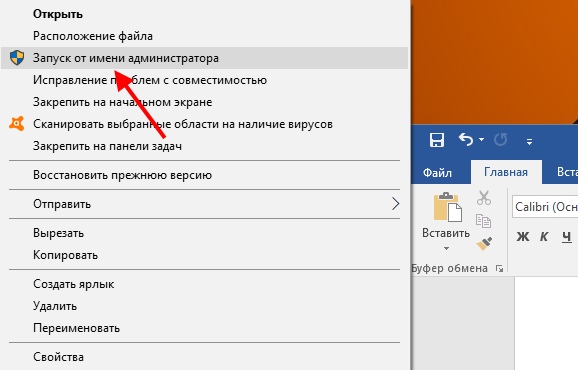
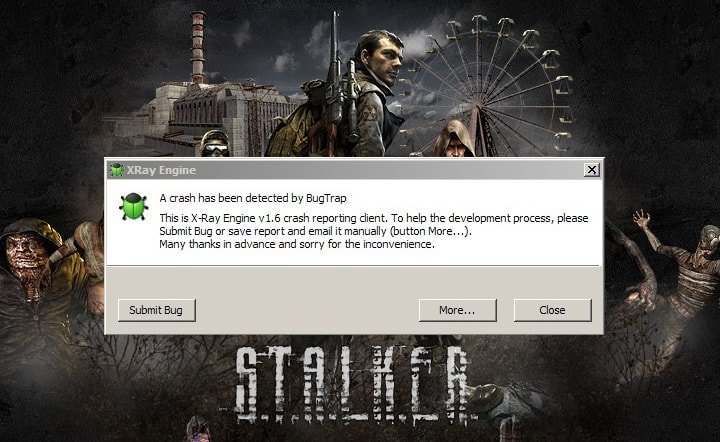































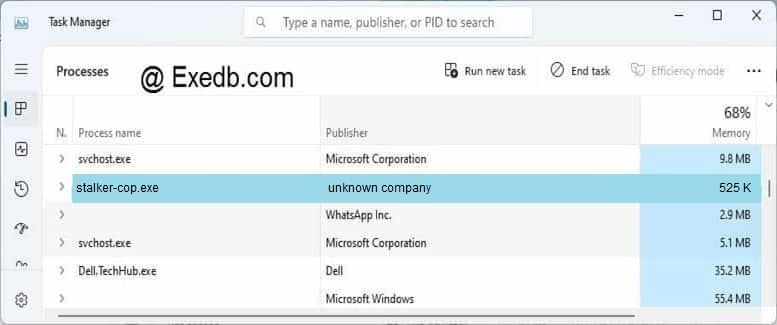



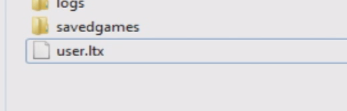
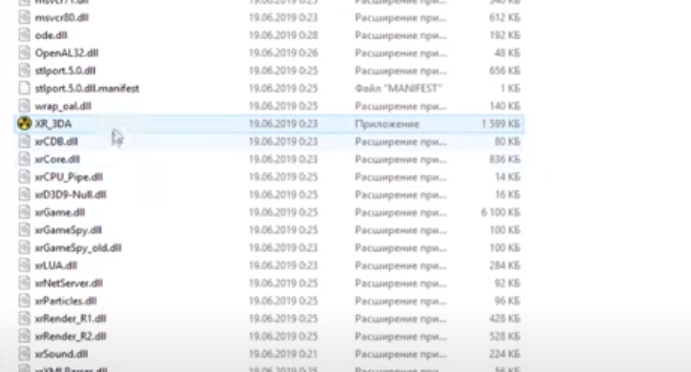




![не запускаются ОПЦИИ в сталкер Call of Chernobyl[by stason174]- РЕШЕНИЕ не запускаются ОПЦИИ в сталкер Call of Chernobyl[by stason174]- РЕШЕНИЕ](https://pics.providosiki.ru/img/y4Aza5ydiQw/ne-zapuskayutsya-optsii-v-stalker-call-of-chernobyl-by-stason174-reshenie.webp)







![Лечение ошибки MSVCP120.dll и d3dx9_43.dll в S.T.A.L.K.E.R. - Call of Chernobyl [stason174] Лечение ошибки MSVCP120.dll и d3dx9_43.dll в S.T.A.L.K.E.R. - Call of Chernobyl [stason174]](https://pics.providosiki.ru/img/em3r5MU28UU/lechenie-oshibki-msvcp120-dll-i-d3dx9-43-dll-v-s-t-a-l-k-e-r-call-of-chernobyl-stason174.webp)




![S.T.A.L.K.E.R. - Call of Chernobyl [stason174] Как лечить вылет по нехватке памяти. S.T.A.L.K.E.R. - Call of Chernobyl [stason174] Как лечить вылет по нехватке памяти.](https://pics.providosiki.ru/img/ALUfZL3fDq4/s-t-a-l-k-e-r-call-of-chernobyl-stason174-kak-lechity-vilet-po-nehvatke-pamyati.webp)










![CALL OF CHERNOBYL: LEGEND RETURNS [0.7] - УСТАНОВКА И НАСТРОЙКА МОДА CALL OF CHERNOBYL: LEGEND RETURNS [0.7] - УСТАНОВКА И НАСТРОЙКА МОДА](https://pics.providosiki.ru/img/2mbKMzJJts0/call-of-chernobyl-legend-returns-0-7-ustanovka-i-nastroyka-moda.webp)


![S.T.A.L.K.E.R. - Call of Chernobyl [stason174] как запустить на windows xp S.T.A.L.K.E.R. - Call of Chernobyl [stason174] как запустить на windows xp](https://pics.providosiki.ru/img/0wdltlfBGtk/s-t-a-l-k-e-r-call-of-chernobyl-stason174-kak-zapustity-na-windows-xp.webp)







